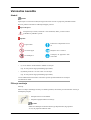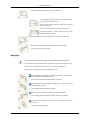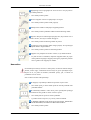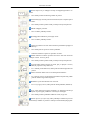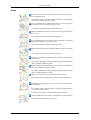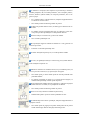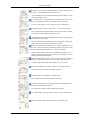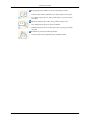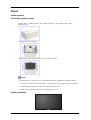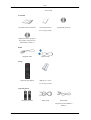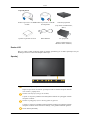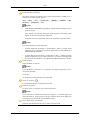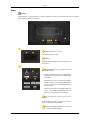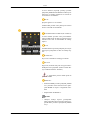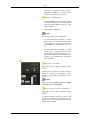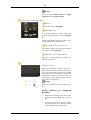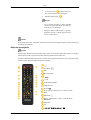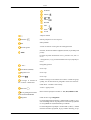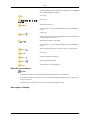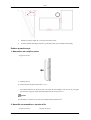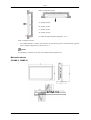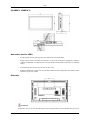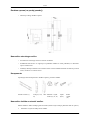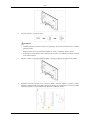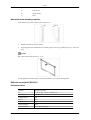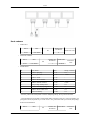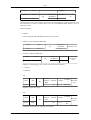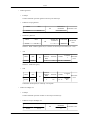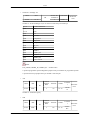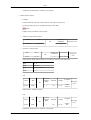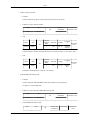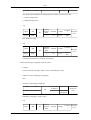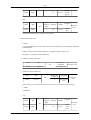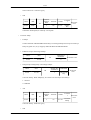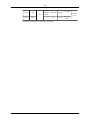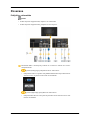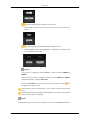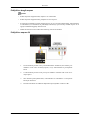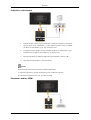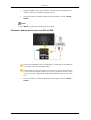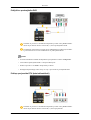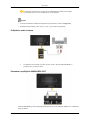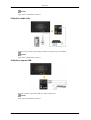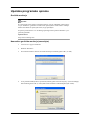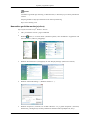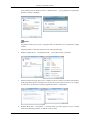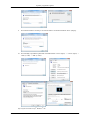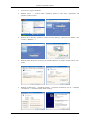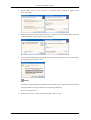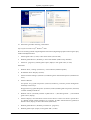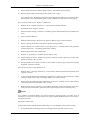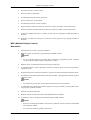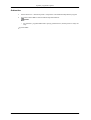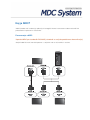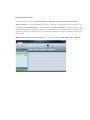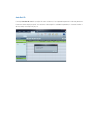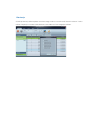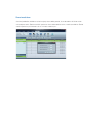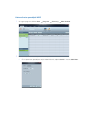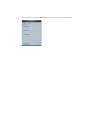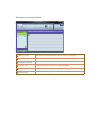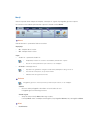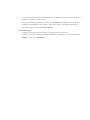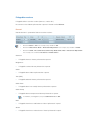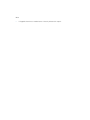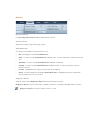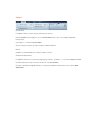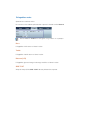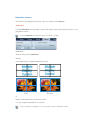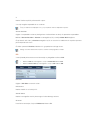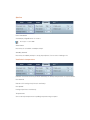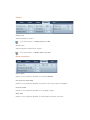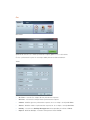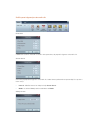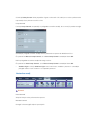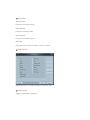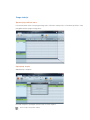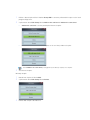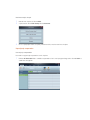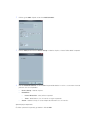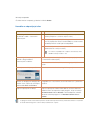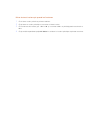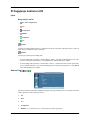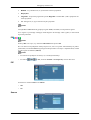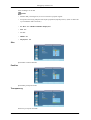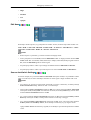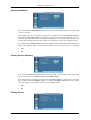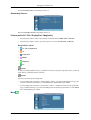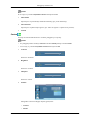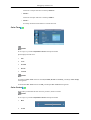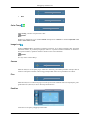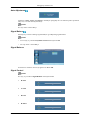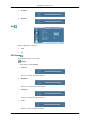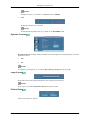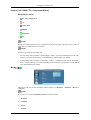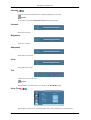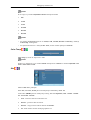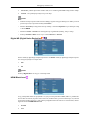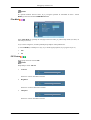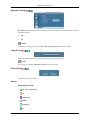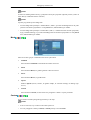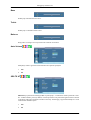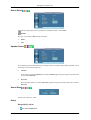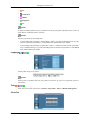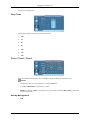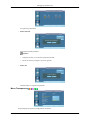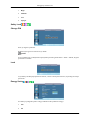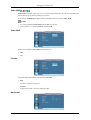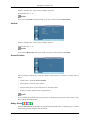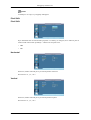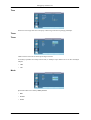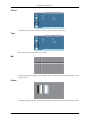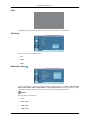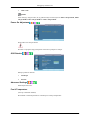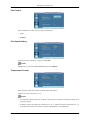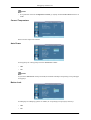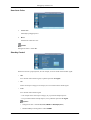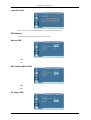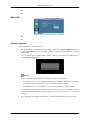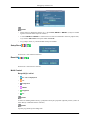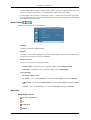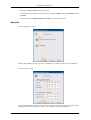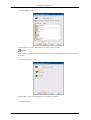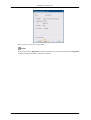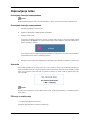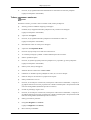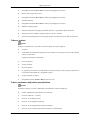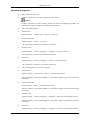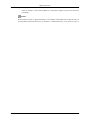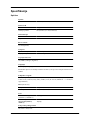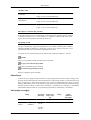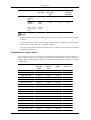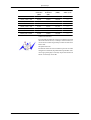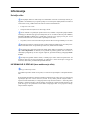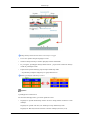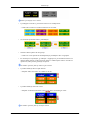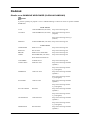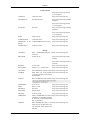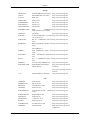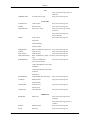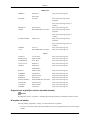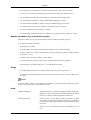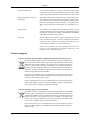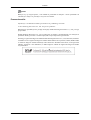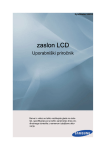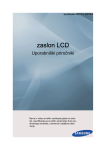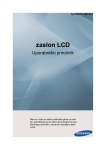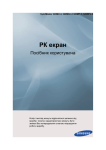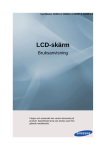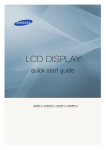Download Samsung 320MX-3 Uporabniški priročnik
Transcript
SyncMaster 320MX-3, 320MXn-3 320MP-3, 320MPn-3
zaslon LCD
Uporabniški priročnik
Barva in videz se lahko razlikujeta glede na izdelek, specifikacije pa se lahko spremenijo brez predhodnega obvestila z namenom izboljšave delovanja.
Varnostna navodila
Simboli
Opomba
Upoštevajte ta varnostna navodila, da zagotovite lastno varnost in preprečite poškodbo lastnine.
Pozorno preberite navodila in izdelek uporabljajte pravilno.
Opozorilo/pozor
Neupoštevanje navodil, označenih s tem simbolom, lahko povzroči telesne
poškodbe ali poškodbo opreme.
Opomba
Prepovedano
Preberite in si zapomnite za vedno
Ne razstavljajte
Izključite vtič iz vtičnice
Ne dotikajte se
Ozemljite, da preprečite električni udar
Administrativni stroški se zaračunajo, če
•
(a) vas na zahtevo obišče tehnik in izdelek ni okvarjen.
(npr. če niste prebrali tega uporabniškega priročnika).
•
(b) izdelek prinesete v servisni center in ni okvarjen.
(npr. če niste prebrali tega uporabniškega priročnika).
Višino administrativnih stroškov vam bomo sporočili pred morebitnim servisiranjem
ali obiskom na domu.
Čiščenje monitorja
Čiščenje
Zaslon in ohišje vrhunskega monitorja se zlahka opraskata, zato bodite previdni. Monitor očistite po
naslednjem postopku.
•
Izklopite monitor in računalnik.
•
Izključite napajalni kabel iz monitorja.
Opomba
Kabla se ne dotikajte z mokrimi rokami in ga izključite tako, da ga primete
za vtič, da preprečite električni udar.
Varnostna navodila
•
Monitor obrišite z navlaženo in ožeto mehko krpo.
Ne uporabljajte čistil, ki vsebujejo alkohol ali razredčilo ali so površinsko aktivna.
Sicer se lahko ohišje razbarva ali poči ali se odstrani
premaz z zaslona.
Vode in čistila ne pršite neposredno na monitor.
Če tekočina prodre v monitor, lahko povzroči požar,
električni udar ali okvaro.
Zunanjost monitorja očistite z mehko krpo, navlaženo z malo vode.
•
Ko končate čiščenje, priključite napajalni kabel na monitor.
•
Vklopite monitor in računalnik.
Napajanje
Če monitorja ne boste uporabljali dlje časa, računalnik nastavite na DPM.
Če uporabljate ohranjevalnik zaslona, ga nastavite na način aktivnega zaslona.
Slike so samo za referenco in ne veljajo za vse primere (ali države).
Bližnjica do Navodil za preprečevanje zakasnelih slik
Ne uporabljajte poškodovanega napajalnega kabla ali vtiča ali poškodovane ali razmajane napajalne vtičnice.
•
Sicer lahko pride do električnega udara ali požara.
Ko odstranjujete ali priključujete napajalni vtič v vtičnico, se ga ne
dotikajte z mokrimi rokami.
•
Sicer lahko pride do električnega udara.
Napajalni vtič priključite na ozemljeno napajalno vtičnico.
•
Sicer lahko pride do električnega udara ali telesne poškodbe.
Zagotovite, da je napajalni vtič čvrsto in pravilno priključen na napajalno vtičnico.
•
Sicer lahko pride do požara.
Varnostna navodila
Napajalnega vtiča ne upogibajte ali vlecite na silo in nanj ne postavljajte težkih predmetov.
•
Sicer lahko pride do požara.
Na eno napajalno vtičnico ne priključujte več naprav.
•
Sicer lahko pride do požara zaradi pregretja.
Med uporabo izdelka ne izključujte napajalnega kabla.
•
Sicer lahko pride do poškodbe izdelka zaradi električnega udara.
Napravo izklopite iz električnega napajanja tako, da povlečete vtič iz
stenske vtičnice, zato naj bo ta lahko dosegljiva.
•
Sicer lahko pride do električnega udara ali požara.
Uporabljajte samo napajalni kabel našega podjetja. Ne uporabljajte
napajalnih kablov drugih izdelkov.
•
Sicer lahko pride do požara ali električnega udara.
Napajalni vtič priključite na stensko vtičnico, ki jo zlahka dosežete.
•
Če pide do težave z izdelkom, izključite napajalni kabel, da popolnoma prekinete napajanje. Napajanja ni mogoče popolnoma prekiniti
samo z gumbom za napajanje na izdelku.
Namestitev
Pri nameščanju monitorja na mesto z veliko prahu, visokimi ali nizkimi temperaturami, visoko vlago, s kemičnimi snovmi ali kjer se ga bo uporabljalo neprekinjeno 24 ur, na primer na letališču, železniški postaji, ipd., se obrnite na
pooblaščen servisni center.
Sicer se lahko monitor hudo poškoduje.
Za dviganje in premikanje izdelka sta potrebni vsaj dve osebi.
•
Sicer lahko pade, pri čemer lahko pride do telesnih poškodb in/ali
poškodbe izdelka.
Pri nameščanju izdelka v omaro ali na polico sprednji del spodnjega
dela izdelka ne sme gledati iz omare oziroma s police.
•
Sicer lahko pade ali povzroči telesno poškodbo.
•
Uporabite omaro ali polico, ki je dovolj velika za izdelek.
V BLIŽINO IZDELKA NE POSTAVLJAJTE SVEČ, SREDSTEV
PROTI KOMARJEM, CIGARET IN GRELNIH NAPRAV.
•
Sicer lahko pride do požara.
Varnostna navodila
Grelne naprave naj se nahajajo čim dlje od napajalnega kabla in izdelka.
•
Sicer lahko pride do električnega udara ali požara.
Ne nameščajte ga na slabo prezračevanem mestu, kot so knjižne police
ali omara.
•
Sicer lahko pride do požara zaradi povišanja notranje temperature.
Izdelek odlagajte previdno.
•
Sicer se lahko poškoduje zaslon.
Sprednjega dela izdelka ne postavljajte na tla.
•
Sicer se lahko poškoduje zaslon.
Opremo za pritrditev na steno mora namestiti pooblaščeno podjetje za
nameščanje.
•
Sicer lahko pade ali povzroči telesno poškodbo.
•
Namestite odobreno opremo za pritrditev na steno.
Izdelek namestite na dobro prezračevano mesto. Od stene mora biti
oddaljen več kot 10 cm (4 palce).
•
Sicer lahko pride do požara zaradi povišanja notranje temperature.
Upognite kabel zunanje antene na mestu, kjer je napeljan v stavbo,
navzdol, da preprečite vstop deževnice.
•
Če v izdelek prodre deževnica, lahko pride do električnega udara ali
požara.
Anteno namestite daleč stran od visokonapetostnih kablov.
•
Če je antena v stiku z visokonapetostnim kablom ali pade nanj, lahko
pride do električnega udara ali požara.
Embalažo iz polivinila hranite stran od otrok.
•
Če se z njo igrajo otroci, lahko pride do hude poškodbe (zadušitve).
Če je višino monitorja mogoče prilagajati, pri zniževanju monitorja
na stojalo ne postavljajte predmetov in se nanj ne naslanjajte.
•
Sicer lahko pride do poškodbe izdelka ali osebe, ki ga nosi.
Jedilno olje, kot je sojino olje, lahko poškoduje izdelek ali povzroči
deformiranje. Izdelka ne postavite v kuhinjo ali blizu kuhinjskega pulta.
Varnostna navodila
Drugo
Monitor je visokonapetostni izdelek. Izdelka ne razstavljajte, popravljajte ali spreminjajte sami.
•
Sicer lahko pride do električnega udara ali požara. Če je treba izdelek
popraviti, se obrnite na servisni center.
Če se iz predmeta kadi, če oddaja nenavaden vonj ali zvok, takoj izključite napajalni vtič in se obrnite na servisni center.
•
Sicer lahko pride do električnega udara ali požara.
Izdelka ne nameščajte na mesto, ki je izpostavljeno vlagi, prahu, dimu,
vodi, ali v avto
•
Sicer lahko pride do električnega udara ali požara.
Če vam izdelek pade ali poči ohišje, izklopite napajanje in izključite
napajalni kabel. Obrnite se na servisni center.
•
Sicer lahko pride do električnega udara ali požara.
Med bliskanjem ali grmenjem izključite izdelek in iztaknite napajalni
kabel.
•
Sicer lahko pride do električnega udara ali požara.
Monitorja ne poskušajte premakniti tako, da vlečete samo napajalni
ali signalni kabel.
•
Sicer lahko pade in lahko zaradi poškodbe kabla pride do električnega
udara, poškodbe izdelka ali požara.
Izdelka ne dvigujte ali premikajte naprej in nazaj ali levo in desno tako,
da držite samo napajalni ali signalni kabel.
•
Sicer lahko pade in lahko zaradi poškodbe kabla pride do električnega
udara, poškodbe izdelka ali požara.
Odprtine za prezračevanje ne sme blokirati miza ali zavesa.
•
Sicer lahko pride do požara zaradi povišanja notranje temperature.
Na izdelek ne postavljajte posod z vodo, vaz, lončnic, zdravil ali kovinskih predmetov.
•
Če v izdelek prodrejo voda ali nečistoče, izključite napajalni kabel in
se obrnite na servisni center.
•
To lahko povzroči okvaro izdelka, električni udar ali požar.
V bližini izdelka ne hranite vnetljivih razpršilnikov in vnetljivih snovi.
•
Sicer lahko pride do eksplozije ali požara.
Varnostna navodila
V izdelek ne vstavljajte (skozi odprtine za prezračevanje, vhodne in
izhodne priključke, itd.) kovinskih predmetov, kot so kitajske paličice,
kovanci, bucike in jekleni izdelki, ter vnetljivih predmetov, kot so vžigalice in papir.
•
Če v izdelek prodrejo voda ali nečistoče, izključite napajalni kabel in
se obrnite na servisni center.
•
Sicer lahko pride do električnega udara ali požara.
Če dlje časa gledate statičen zaslon, se lahko pojavi zakasnela ali nejasna slika.
•
Če izdelka ne boste uporabljali dlje časa, ga preklopite v način mirovanja ali uporabite premikajoči se ohranjevalnik zaslona.
Nastavite ločljivost in frekvenco, primerni za izdelek.
•
Sicer si lahko poškodujete vid.
Ko uporabljate naglavne slušalke ali slušalke za v uho, glasnosti ne
nastavite previsoko.
•
Premočan zvok lahko poškoduje sluh.
Če želite zmanjšati naprezanje oči, ne sedite preblizu izdelka.
Po eni (1) uri gledanja monitorja si vzemite vsaj pet (5) minut odmora.
Tako zmanjšate utrujenost oči.
Izdelka ne namestite na nestabilno mesto, kot je nestabilna polica, na
neravno površino ali mesto, ki je izpostavljeno tresljajem.
•
Sicer lahko pade, pri čemer lahko pride do telesnih poškodb in/ali
poškodbe izdelka.
•
Če izdelek uporabljate na mestu, ki je izpostavljeno tresljajem, se
izdelek lahko poškoduje in lahko pride do požara.
Pred premikanjem izdelka izklopite napajanje in izključite napajalni
vtič, kabel antene in vse kable, ki so priključeni na izdelek.
•
Sicer lahko pride do električnega udara ali požara.
Otroci se ne smejo obešati na izdelek ali plezati nanj.
•
Izdelek lahko pade in povzroči telesno poškodbo ali smrt.
Če izdelka dalj časa ne boste uporabljali, izključite napajalni kabel iz
napajalne vtičnice.
•
Sicer lahko pride do pregretja ali požara zaradi prahu ali do požara
zaradi električnega udara ali uhajanja električnega toka.
Varnostna navodila
Na izdelek ne postavljajte težkih predmetov, igrač ali slaščic, kot so
piškoti, ipd., ki bi lahko pritegnili pozornost otrok.
•
Otroci se lahko obesijo na izdelek, tako da ta pade, kar lahko povzroči
telesno poškodbo ali smrt.
Ko vzamete baterijo iz daljinskega upravljalnika, pazite, da je otroci
ne dajo v usta. Baterijo hranite izven dosega otrok in dojenčkov.
•
Če otroci dajo baterijo v usta, se takoj posvetite z zdravnikom.
Ko menjajte baterijo, pazite, da sta pola (+, -) pravilno usmerjena.
•
Sicer se lahko baterija poškoduje ali povzroči požar, telesno poškodbo ali škodo zaradi iztekanja notranje tekočine.
Uporabljajte samo navedene standardizirane baterije in ne uporabljajte
novih in rabljenih baterij hkrati.
•
Sicer se lahko baterije poškodujejo ali povzročijo požar, telesno poškodbo ali škodo zaradi iztekanja tekočine iz baterij.
Baterije (in akumulatorske baterije) niso običajni odpadki in jih je
treba vrniti v namene recikliranja. Stranka je odgovorna za vrnitev rabljenih baterij ali akumulatorskih baterij v namene recikliranja.
•
Stranka lahko rabljene baterije ali akumulatorske baterije vrne v
bližnji javni reciklirni center ali v trgovino, kjer prodajajo isto vrsto
baterij ali akumulatorskih baterij.
Izdelka ne postavljajte na mesto, ki je izpostavljeno neposredni sončni
svetlobi, ali v bližino toplotnih virov, kot sta odprt ogenj ali grelnik.
•
To lahko skrajša življenjsko dobo izdelka in povzroči požar.
Pazite, da na izdelek nič ne pade, in ga ne izpostavljajte udarcem.
•
Sicer lahko pride do električnega udara ali požara.
V bližini izdelka ne uporabljajte vlažilnika zraka.
•
Sicer lahko pride do električnega udara ali požara.
V primeru puščanja plina se ne dotikajte izdelka in napajalnega vtiča,
temveč prostor nemudoma prezračite.
•
Če nastane iskra, lahko pride do eksplozije ali požara.
Če je izdelek dolgo vklopljen, postane zaslon vroč. Ne dotikajte se ga.
Dodatno opremo manjše velikosti hranite izven dosega otrok.
Varnostna navodila
Pri prilagajanju kota izdelka ali višine stojala bodite previdni.
•
Lahko pride do telesne poškodbe, saj si lahko priprete roko ali prste.
•
Če izdelek nagnete preveč naprej, lahko pade in povzroči telesno
poškodbo.
Izdelka ne namestite tako nizko, da bi ga lahko dosegli otroci.
•
Sicer lahko pade ali povzroči telesno poškodbo.
•
Izdelek namestite na ravno in stabilno površino, saj je njegov sprednji
del težak.
Na izdelek ne postavljajte težkih predmetov.
•
Lahko pride do telesne poškodbe in/ali poškodbe izdelka.
Uvod
Vsebina paketa
Preverjanje vsebine paketa
Odprite škatlo z izdelkom. Pazite, da pri odpiranju škatle z ostrim predmetom ne poškodujete monitorja.
Odstranite stiropor z monitorja.
Preglejte komponente ter odstranite stiropor in plastično vrečko.
Opomba
•
Škatlo shranite v suh prostor, da jo boste lahko uporabili pri prihodnjem premikanju izdelka.
•
Če opazite, da nekateri elementi manjkajo, se obrnite na trgovca, pri katerem ste kupili monitor.
•
Videz dejanskih komponent se lahko razlikuje od prikazane slike.
•
Predmete, ki so naprodaj, lahko kupite pri najbližjem trgovcu.
Vsebina embalaže
Uvod
zaslon LCD
Priročniki
Navodila za hitro namestitev
Garancijska kartica
Uporabniški priročnik
(ni na voljo povsod)
MagicInfo DVD s programsko opremo (Velja samo za
model MXn-3, MPn-3.)
Kabli
Napajalni kabel
Kabel D-Sub
Drugo
Daljinski upravljalnik
Bateriji (2 x AAA)
(ni na voljo povsod)
Naprodaj ločeno
Komplet nastavka
Kabel LAN
Kabel USB
(velja samo za model MXn-3,
MPN-3)
Uvod
Naprodaj ločeno
Kabel za povezavo vrat RGB Kabel za povezavo vrat RGB
in BNC
in komponente
Omrežni sprejemnik
(velja samo za model MX-3,
MP-3)
Oprema za pritrditev na steno
Kabel RS232C
TV-sprejemnik
(Samo za Južno Korejo in
Združene države Amerike.)
Zaslon LCD
Barva in videz se lahko razlikujeta glede na izdelek, specifikacije pa se lahko spremenijo brez predhodnega obvestila z namenom izboljšave delovanja.
Spredaj
Gumb MENU [MENU]
Odpre in zapre meni na zaslonu. Uporablja se tudi za izhod iz menija na zaslonu
in za vrnitev v prejšnji meni.
Gumba za krmarjenje (navzgor in navzdol)
Z njimi se navpično pomikate med menijskimi elementi ali prilagajate izbrane
menijske vrednosti.
Gumba za prilagajanje (levo in desno)/gumba za glasnost
Z njimi se vodoravno pomikate med menijskimi elementi ali prilagajate izbrane
menijske vrednosti. Ko na zaslonu ni OSD-ja, s tem gumbom nastavite glasnost.
Gumb ENTER [ENTER]
Uvod
Aktivira označen menijski element.
Gumb SOURCE [SOURCE]
Za preklop iz načina računalnika v način videa. Omogoča izbiro vhodnih virov, s
katerimi je povezana zunanja naprava.
[PC] → [DVI] → [AV] → [Component] → [HDMI1] → [HDMI2] → [DisplayPort] → [MagicInfo] → [TV]
Opomba
•
Vrata [RGB/COMPONENT IN] podpirajo signale RGB (računalnik) in komponentne signale.
Če so signali iz povezanega zunanjega vhoda drugačni od izbranega video
signala, bo slika morda nepravilno prikazana.
•
Za uporabo televizorja priključite televizijski sprejemnik (naprodaj ločeno).
Opomba
Uporaba programske opreme MagicInfo
•
Če želite MagicInfo uporabljati v modelu MXn-3, MPn-3, povežite izhod
MagicInfo na že priključenem omrežnem sprejemniku in vrata [HDMI IN 2
(MAGICINFO)] na izdelku.
•
Če želite MagicInfo uporabljati v modelu MX-3, MP-3, v izdelek namestite
omrežni sprejemnik, ki ga je odobril Samsung, ter povežite izhod MagicInfo
na omrežnem sprejemniku in vrata [HDMI IN 2 (MAGICINFO)] na izdelku.
Gumb D.MENU
Odpre D.MENU na zaslonu.
Opomba
Gumb D.MENU je aktiviran, če je priključen televizijski sprejemnik, sicer je
omogočen gumb PIP.
Gumb PIP
Za vklop/izklop zaslona PIP pritisnite gumb PIP.
Gumb za napajanje [
]
S tem gumbom vklopite in izklopite zaslon LCD.
Indikator napajanja
Če utripa zeleno, je vklopljen varčni način PowerSaver.
Opomba
Za več informacij o funkcijah varčevanja za energijo si v priročniku oglejte opis
načina PowerSaver. Da bi varčevali z energijo, izklopite zaslon LCD, kadar ga ne
potrebujete ali ga puščate dalj časa nenadzorovanega.
Senzor daljinskega upravljalnika
Daljinski upravljalnik usmerite proti tej točki na zaslonu LCD.
Uvod
Zadaj
Opomba
Za podrobnosti o povezavi kablov si oglejte razdelek "Povezave". Hrbtni del zaslona LCD se lahko
rahlo razlikuje, odvisno do modela.
POWER S/W ON [ I ] / OFF
Vklop/izklop zaslona LCD.
POWER
Napajalni kabel priključite na zaslon LCD in stensko vtičnico.
RGB/COMPONENT IN (priključek (vhod)
PC/COMPONENT)
•
S kablom D-Sub povežite vrata [RGB/COMPONENT IN] na monitorju in vrata RGB na
računalniku.
•
S kablom za povezavo vrat RGB in COMPONENT povežite vrata [RGB/COMPONENT
IN] na monitorju in vrata COMPONENT na
zunanji napravi.
•
S kablom za povezavo vrat RGB in BNC povežite vrata [RGB/COMPONENT IN] na
monitorju in vrata BNC na računalniku.
DVI IN (priključek za video povezavo računalnika)
S kablom DVI povežite vrata [DVI IN] na monitorju in vrata DVI na računalniku.
RGB/DVI/DP/HDMI AUDIO IN (avdio priključek (vhod) PC/DVI/DP/HDMI)
Uvod
S stereo kablom (naprodaj posebej) povežite
priključek [RGB/DVI/DP/HDMI AUDIO IN] na
monitorju in izhodni priključek za zvočnik na
zvočni kartici računalnika.
DP IN
Sprejem signalov iz vrat zaslona.
S kablom DP povežite vrata [DP IN] na zaslonu
LCD in vrata DP na računalniku.
AV/COMPONENT AUDIO IN (R-AUDIO-L)
S stereo kablom povežite vrata [AV/COMPONENT AUDIO IN (R-AUDIO-L)] na monitorju in
izhodna avdio vrata na računalniku ali zunanji
napravi.
AV IN
Z VIDEO kablom povežite priključek [AV IN] na
monitorju in priključek za video na zunanji napravi.
AUDIO OUT
Za povezavo slušalk ali zunanjega zvočnika.
DC OUT
Zagotovite, da bodo vrata [DC OUT] povezana z
dodeljenim TV-sprejemnik. (Samo za Južno Korejo in Združene države Amerike.)
V nasprotnem primeru lahko pride do
poškodb izdelka.
HDMI IN 1
•
S kablom HDMI povežite priključek [HDMI
IN 1] na hrbtni strani zaslona LCD in priključek HDMI na napravi z digitalnim izhodom.
•
Podpira kable do HDMI 1.3.
Opomba
•
Običajne zunanje naprave (predvajalnik
DVD, videorekorder itd.) ali televizijski sprejemnik lahko povežete s priključkom [HDMI
IN 1].
Uvod
•
Televizijski sprejemnik morate povezati s
priključkom [HDMI IN 1]. (Samo za Južno
Korejo in Združene države Amerike.)
HDMI IN 2 (MAGICINFO)
•
S kablom HDMI povežite priključek [HDMI
IN 2 (MAGICINFO)] na hrbtni strani zaslona
LCD in priključek HDMI na napravi z digitalnim izhodom.
•
Podpira kable do HDMI 1.3.
Opomba
Uporaba programske opreme MagicInfo
•
Če želite MagicInfo uporabljati v modelu
MXn-3, MPn-3, povežite izhod MagicInfo na
že priključenem omrežnem sprejemniku in
vrata [HDMI IN 2 (MAGICINFO)] na izdelku.
•
Če želite MagicInfo uporabljati v modelu
MX-3, MP-3, v izdelek namestite omrežni
sprejemnik, ki ga je odobril Samsung, ter povežite izhod MagicInfo na omrežnem sprejemniku in vrata [HDMI IN 2 (MAGICINFO)] na izdelku.
RJ 45 MDC (vrata MDC)
Programska vrata za MDC (Multiple Display
Control)
S kablom LAN povežite vrata [RJ45 MDC] na
izdelku in vrata LAN na računalniku. Če želite
uporabljati program MDC, ga namestite na računalnik.
Opomba
Pojdite na možnost Multi Control in za MDC
Connection izberite RJ45 MDC.
RS232C OUT/IN (serijska vrata RS232C)
Programska vrata za MDC (Multiple Display
Control)
S serijskim kablom (križnim) povežite vrata
[RS232C] na izdelku in vrata RS232C na računalniku. Če želite uporabljati program MDC, ga
namestite na računalnik.
Uvod
Opomba
Pojdite na možnost Multi Control in za MDC
Connection izberite RS232C MDC.
Velja samo za model MXn-3, MPn-3.
RGB OUT
Izhodna video vrata za MagicInfo
MAGICINFO OUT
To je izhodni priključek za video, avdio in upravljalne signale programske opreme MagicInfo.
S kablom DP-HDMI ga lahko povežete s priključkom [HDMI IN 2 (MAGICINFO)].
LAN (priključek za povezavo LAN-a)
Za priključitev kabla LAN za dostop do interneta
ali omrežja v načinu MagicInfo.
USB(priključek za povezavo USB-ja)
Združljivo s tipkovnico/miško in napravo za
množično shranjevanje.
Kensington Lock slot
Ključavnica Kensington je naprava proti kraji, s
katero lahko uporabniki zaklenejo izdelek, če ga
želijo varno uporabljati na javnih mestih. Oblika
in uporaba naprave za zaklepanje se lahko razlikujeta glede na model in proizvajalca, zato si za
več informacij oglejte uporabniški priročnik, priložen napravi za zaklepanje.
Opomba
Ključavnico Kensington je mogoče kupiti posebej.
Izdelek zaklenete
postopku:
po
naslednjem
1.
Ključavnico Kensington ovijte okoli velikega nepremičnega predmeta, kot je miza ali
stol.
2.
Potisnite konec kabla, na katerem je priključena ključavnica, skozi zanko na drugem
koncu kabla ključavnice Kensington.
Uvod
3.
4.
V varnostno režo ( ) na hrbtni strani zaslona vstavite ključavnico Kensington.
Zaklenite ključavnico (
).
Opomba
•
To so splošna navodila. Če želite natančna
navodila, si oglejte uporabniški priročnik, priložen napravi za zaklepanje.
•
Zaklepno napravo lahko kupite v trgovini z
električno opremo, v spletni trgovini ali našem servisnem centru.
Opomba
Za normalno delovanje omrežnega sprejemnika morata biti vklopljeni napajalni stikali monitorja in
omrežnega sprejemnika.
Daljinski upravljalnik
Opomba
Na delovanje daljinskega upravljalnika lahko vpliva TV ali druga elektronska naprava, ki deluje v
bližini zaslona LCD in povzroča napačno delovanje zaradi motenja frekvence.
Če želite izdelek uporabljati kot televizor, morate vanj vključiti kanalnik televizorja (naprodaj ločeno).
(Samo za Južno Korejo in Združene države Amerike.)
SOURCE
OFF
Številski gumbi
+ VOL CONTENT (HOME)
MagicInfo Lite
TOOLS
za navzgor in navzdol ter levo in desno / Gumb
Enter
RETURN
Barvni gumb/gumb za izbiro vhoda PC/DVI/
HDMI/DP
MagicInfo
3D
(
)/
/ /
(
)/
Uvod
D.MENU
MUTE
CH
MENU
BLANK
INFO
EXIT
LOCK
Vklopite izdelek.
SOURCE
OFF
Številski gumbi
Izberite priključeno izvorno napravo.
Izklop izdelka.
V meni na zaslonu vnesite geslo ali zamenjajte kanal.
Pritisnite, da izberete dodatne (digitalne) kanale, ki jih oddaja ista
postaja.
Če želite na primer izbrati kanal »54-3«, pritisnite »54«, nato »-«
in »3«.
- Omogočeno le, če je povezan kanalnik televizorja (naprodaj ločeno).
+ VOL CONTENT (HOME)
MagicInfo Lite
TOOLS
za navzgor in navzdol ter
levo in desno / Gumb Enter
Prilagodite glasnost.
Ni na voljo.
Ni na voljo.
Ni na voljo.
Gumbi za navzgor in navzdol ter levo in desno : Pomik na zgornji,
spodnji, levi ali desni meni ali prilagoditev nastavitve možnosti.
Gumb Enter : Potrditev izbire menija.
RETURN
Barvni gumb/gumb za izbiro
vhoda PC/DVI/HDMI/DP
MagicInfo
Vrnitev v prejšnji meni.
Ročno izberite priključeni vhodni vir: PC, DVI, HDMI ali DP.
Gumb za hitri zagon MagicInfo.
Če želite MagicInfo uporabljati v modelu MXn-3, MPn-3, povežite izhod MagicInfo na že priključenem omrežnem sprejemniku
in vrata [HDMI IN 2 (MAGICINFO)] na izdelku.
Če želite MagicInfo uporabljati v modelu MX-3, MP-3, v izdelek
namestite omrežni sprejemnik, ki ga je odobril Samsung, ter po-
Uvod
vežite izhod MagicInfo na omrežnem sprejemniku in vrata [HDMI
IN 2 (MAGICINFO)] na izdelku.
Ni na voljo.
3D
(
(
) /
/
/
Ni na voljo.
)/
D.MENU
Prikaz menija DTV-ja.
- Omogočeno le, če je povezan kanalnik televizorja (naprodaj ločeno).
MUTE
utiša zvok.
Vklop zvoka: znova pritisnite gumb MUTE ali pa pritisnite gumb
za nadzor glasnosti (+ VOL -).
CH
Spreminjanje kanala v načinu TV.
- Omogočeno le, če je povezan kanalnik televizorja (naprodaj ločeno).
MENU
BLANK
INFO
EXIT
LOCK
Prikaz ali skritje menija na zaslonu ali vrnitev v prejšnji meni.
Ni na voljo.
Na zaslonu prikaže informacije.
Izhod iz trenutnega menija.
Vklopi funkcijo varnega zaklepa.
Navodila za namestitev
Opomba
•
Izdelek mora namestiti strokovnjak družbe Samsung Electronics za nameščanje.
•
Če izdelka ne namesti strokovnjak, ki ga je pooblastila družba Samsung Electronics, postane garancija neveljavna.
•
Za informacije se obrnite na servisni center družbe Samsung Electronics.
Kot nagiba in sukanje
Uvod
1
2
1.
Izdelek je mogoče nagniti do 15 stopinj od navpične stene.
2.
Če želite izdelek uporabljati pokončno, ga zasukajte tako, da je indikator LED spodaj.
Zahteve prezračevanja
1. Namestitev na navpično steno
<Pogled od strani>
A: najmanj 40 mm
B: Točka merjenja okoljske temperature <35˚C
•
Če izdelek namestite na navpično steno, mora biti od stene oddaljen vsaj 40 mm, da je mogoče
prezračevanje (zgornja slika), okoljska temperatura pa sme biti do 35˚C.
Opomba
Za informacije se obrnite na servisni center družbe Samsung Electronics.
2. Navodila za namestitev v stensko nišo
<Pogled od strani>
<Pogled od zgoraj>
Uvod
Slika 1.3 Pogled od zgoraj
A: najmanj 40 mm
B: najmanj 70 mm
C: najmanj 50 mm
D: najmanj 50 mm
E: Točka merjenja okoljske temperature <35˚C
Slika 1.2 Pogled od strani
•
Če izdelek namestite v stensko nišo, mora biti za njim dovolj prostora za prezračevanje (zgornja
slika), okoljska temperatura pa sme biti do 35˚C
Opomba
Za informacije se obrnite na servisni center družbe Samsung Electronics.
Mehanska shema
(320MX-3, 320MP-3)
Uvod
(320MXN-3, 320MPN-3)
Namestitev nosilca VESA
•
Pri nameščanju nosilca VESA upoštevajte mednarodne standarde VESA.
•
Nakup nosilca VESA in navodila za namestitev: Za naročilo se obrnite na najbližjega prodajalca
izdelkov SAMSUNG. Po oddaji naročila vas bodo obiskali strokovnjaki za namestitev in namestili
nosilec.
•
Za premikanje zaslona LCD sta potrebni vsaj dve osebi.
•
Podjetje SAMSUNG ni odgovorno za poškodbe izdelka ali telesno poškodbo, ki bi nastala zaradi
namestitve po presoji stranke.
Dimenzije
Pomembno
Za pritrditev nosilca na steno uporabite samo strojne vijake premera 6 mm in dolžine od 8 do 12 mm.
Uvod
Dodatna oprema (na prodaj posebej)
•
Dimenzije z drugo dodatno opremo
Namestitev stenskega nosilca
•
Za namestitev stenskega nosilca se obrnite na tehnika.
•
SAMSUNG Electronics ne odgovarja za poškodbe izdelka ali ostale poškodbe, če namestitev
opravi stranka sama.
•
Izdelek je namenjen namestitvi na cementne stene. Če boste izdelek namestili na ometeno površino
ali les, morda ne bo ostal na mestu.
Komponente
Uporabljajte samo komponente in dodatno opremo, priloženo izdelku.
Stenski nosilec (1)
Tečaja (1 levi, 1 des- Plastične Vijaki
ni)
zanke (4) (A; 11)
Vijaki
(B; 4)
Sidrni
vložki
(11)
Namestitev izdelka na stenski nosilec.
Oblika izdelka se lahko razlikuje glede na model. (Enako velja za sklope plastičnih zank in vijakov.)
1.
Odstranite 4 vijake na zadnji strani izdelka.
Uvod
2.
Vstavite vijak B v v plastično zanko.
Pomembno
•
Izdelek namestite na stenski nosilec in se prepričajte, da je trdno nameščen na leve in desne
plastične zanke.
•
Bodite pozorni, da si pri nameščanju izdelka na nosilec v luknjah ne priprete prstov.
•
Prepričajte se, da je stenski nosilec dobro pritrjen na steno, sicer izdelek po namestitvi morda
ne bo ostal na mestu.
3.
Pritrdite 4 vijake iz 2. koraka (plastična zanka + vijak B) na odprtine na zadnji strani izdelka.
4.
Odstranite varnostno zaponko (3) in vstavite 4 držala v ustrezne odprtine v nosilcu (1). Nato
izdelek (2) namestite tako, da bo dobro pritrjen na nosilec. Ne pozabite znova vstaviti in pritrditi
varnostne zaponke (3), ki je dodatno ščiti namestitev izdelka na nosilec.
Uvod
A-
zaslon LCD
B-
stenski nosilec
C-
stena
Nastavitev kota stenskega nosilca
Pred namestitvijo na steno nastavite kot nosilca na -2˚.
1.
Izdelek namestite na stenski nosilec.
2.
Za prilagajanje kota izdelek držite na sredini zgornje strani in ga potiskajte naprej (v smeri puščice).
Opomba
Kot nosilca lahko nastavite med -2˚ in 15˚.
Pri prilagajanju kota držite zgornji osrednji del izdelka in ne levega ali desnega dela.
Daljinski upravljalnik (RS232C)
Povezava kablov
vmesnik
RS232C (9-pinski)
pin
T x D (št. 2) R x D (št. 3) GND (št. 5)
Bitna hitrost
9600 b/s
Podatkovni biti
8 bit
Parnost
Brez
Zaključni biti
1 bit
Nadzor pretoka
Brez
Največja dolžina
15 m (samo oklopljeni)
Uvod
•
•
Dodelitev pinov
Pin
Signal
1
DCD
2
RD
3
TD
4
DTR
5
SG
6
DSR
7
RTS
8
CTS
9
RI
Kabel RS232C
Priključek: 9-pinski D-Sub
Kabel: Navzkrižni kabel
-P1ŽENSKI
•
Način povezave
-P1-
-P2-
-P2-
Rx
2
--------->
3
Tx
Tx
3
<---------
2
Rx
Gnd
5
----------
5
Gnd
ŽENSKI
Uvod
Kode nadzora
•
Nadzor Get
Glava
ukaz
0xAA
vrsta ukaza
Dolžina PODATKOV
ID
•
Nastavitev nadzora
Glava
ukaz
ID
0xAA
•
Kontrolna vsota
0
Dolžina PODATKOV
PODATKI
1
Vrednost
vrsta ukaza
Kontrolna
vsota
besede ukaza
Št.
vrsta ukaza
ukaz
Obseg vrednosti
1
Nadzor napajanja
0 x 11
0~1
2
Nadzor glasnosti
0 x 12
0~100
3
Nadzor vhoda
0 x 14
-
4
Nadzor načina zaslona
0 x 18
-
5
Nadzor velikosti zaslona
0 x 19
0~255
6
Vklop/izklop funkcije PIP
0 x 3C
0~1
7
Nadzor samodejne prilagoditve
0 x 3D
0
8
Nadzor načina video stene
0 x 5C
0~1
9
Varnostni zaklep
0 x 5D
0~1
- ID mora prikazovati šestnajstiško vrednost dodeljenega ID-ja, ID 0 pa mora biti 0xFF.
- Vsa komunikacija bo potekala v šestnajstiški obliki, kontrolna vsota pa je vsota preostankov. Če
presega dve števki, na primer če je 11+FF+01+01=112, prezrite številko v prvi števki (kot spodaj).
Primer:PowerOn&ID=0
Glava
ukaz
ID
Dolžina PO- PODATKI 1
DATKOV
Kontrolna
vsota
Uvod
0xAA
0 x 11
Glava
ukaz
0xAA
0 x 11
1
Napajanje
Dolžina PO- PODATKI 1
DATKOV
ID
1
12
1
Če želite nadzorovati vse mehanizme, povezane s serijskim kablom, ne glede na njihov ID, nastavite del ID-ja na "0xFE" in pošljite ukaze. Tako bo vsak IZDELEK sledil ukazom, ne bo pa
odgovoril z ACK.
•
Nadzor napajanja
•
Funkcija
Osebni računalnik VKLOPI/IZKLOPI televizor ali monitor.
•
Pridobitev stanja VKLOPA/IZKLOPA
Glava
ukaz
0xAA
0 x 11
Dolžina PODATKOV
ID
•
Kontrolna vsota
0
Nastavitev VKLOPA/IZKLOPA
Glava
ukaz
ID
0xAA
Dolžina PODATKOV
PODATKI
1
Napajanje
0 x 11
Kontrolna
vsota
Napajanje : Koda napajanja, ki se nastavi na televizorju ali monitorju
1 : VKLOP
0 : IZKLOP
•
Ack
Glava
ukaz
0xAA
0xFF
ID
Dolžina
PODAT- Ack/Nak
KOV
3
"A"
r-CMD
0 x 11
Vrednost
Kontrolna
1
vsota
Napajanje
Napajanje : Enako kot zgoraj
•
Nak
Glava
ukaz
ID
0xAA
0xFF
Dolžina
PODAT- Ack/Nak
KOV
3
"N"
NAPAKA: Koda napake, ki označuje vrsto napake
r-CMD
0 x 11
Vrednost
1
Kontrolna
vsota
NAPAKA
Uvod
•
Nadzor glasnosti
•
Funkcija
Osebni računalnik spremeni glasnost televizorja ali monitorja.
•
Pridobitev stanja glasnosti
Glava
ukaz
Dolžina PODATKOV
ID
0xAA
•
0 x 12
Kontrolna vsota
0
Nastavitev glasnosti
Glava
ukaz
ID
0xAA
Dolžina PODATKOV
PODATKI
1
Glasnost
0 x 12
Kontrolna
vsota
Glasnost : Koda vrednosti glasnosti, ki se nastavi na televizorju ali monitorju (0 ~ 100)
•
Ack
Glava
ukaz
0xAA
0xFF
ID
Dolžina
PODAT- Ack/Nak
KOV
3
"A"
r-CMD
0 x 12
Vrednost
Kontrolna
1
vsota
Glasnost
Glasnost : Enako kot zgoraj
•
Nak
Glava
ukaz
ID
0xAA
0xFF
Dolžina
PODAT- Ack/Nak
KOV
3
"N"
r-CMD
0 x 12
Vrednost
1
Kontrolna
vsota
NAPAKA
NAPAKA: Koda napake, ki označuje vrsto napake
•
Nadzor vhodnega vira
•
Funkcija
Osebni računalnik spremeni vhodni vir televizorja ali monitorja.
•
Pridobitev stanja vhodnega vira
Glava
ukaz
ID
0xAA
0 x 14
Dolžina PODATKOV
0
Kontrolna vsota
Uvod
•
Nastavitev vhodnega vira
Glava
ukaz
ID
0xAA
0 x 14
Dolžina PODATKOV
PODATKI
1
Vhodni vir
Kontrolna
vsota
Vhodni vir : Koda vhodnega vira, ki se nastavi na televizorju ali monitorju
0 x 14
Osebni računalnik
0x1E
BNC
0 x 18
DVI
0x0C
AV
0x04
S-Video
0x08
Component
0x20
MagicInfo
0x1F
DVI_VIDEO
0x30
RF(TV)
0x40
DTV
0x21
HDMI1
0x22
HDMI1_PC
0x23
HDMI2
0x24
HDMI2_PC
0x25
Vrata zaslona
Pozor
DVI_VIDEO, HDMI1_PC, HDMI2_PC → Pridobi samo
V primeru programske opreme MagicInfo podprto samo pri modelih s to programsko opremo.
V primeru televizorja podprto samo pri modelih s televizorjem.
•
Ack
Glava
ukaz
ID
0xAA
0xFF
Dolžina
PODAT- Ack/Nak
KOV
3
"A"
r-CMD
0 x 14
Vrednost
1
Kontrolna
vsota
Vhodni
vir
Vhodni vir : Enako kot zgoraj
•
Nak
Glava
ukaz
ID
0xAA
0xFF
Dolžina
PODAT- Ack/Nak
KOV
3
"N"
r-CMD
0 x 14
Vrednost
1
Kontrolna
vsota
NAPAKA
Uvod
NAPAKA: Koda napake, ki označuje vrsto napake
•
Nadzor načina zaslona
•
Funkcija
Osebni računalnik spremeni "Način zaslona" televizorja ali monitorja.
Ni mogoče upravljati, ko je vklopljena funkcija Video Wall.
Pozor
Podprto samo pri modelih s televizorjem.
•
Pridobitev stanja načina zaslona
Glava
ukaz
0xAA
0 x 18
Dolžina PODATKOV
ID
•
Kontrolna vsota
0
Nastavitev velikosti slike
Glava
ukaz
ID
0xAA
Dolžina PODATKOV
PODATKI
1
Način zaslona
0 x 18
Kontrolna
vsota
Način zaslona : Koda načina zaslona, ki se nastavi na televizorju ali monitorju
•
0x01
16 : 9
0x04
Povečava
0x31
Široka povečava
0x0B
4:3
Ack
Glava
ukaz
ID
0xAA
0xFF
Dolžina
PODAT- Ack/Nak
KOV
3
"A"
r-CMD
0 x 18
Vrednost
1
Kontrolna
vsota
Način
zaslona
Način zaslona : Enako kot zgoraj
•
Nak
Glava
ukaz
ID
0xAA
0xFF
Dolžina
PODAT- Ack/Nak
KOV
3
"N"
NAPAKA: Koda napake, ki označuje vrsto napake
r-CMD
0 x 18
Vrednost
1
Kontrolna
vsota
NAPAKA
Uvod
•
Nadzor velikosti zaslona
•
Funkcija
Osebni računalnik prepozna velikost zaslona televizorja ali monitorja.
•
Pridobitev stanja velikosti zaslona
Glava
ukaz
0xAA
0 x 19
Dolžina PODATKOV
ID
•
Kontrolna vsota
0
Ack
Glava
ukaz
ID
0xAA
0xFF
Dolžina
PODAT- Ack/Nak
KOV
3
r-CMD
"A"
0 x 19
Vrednost
1
Kontrolna
vsota
Velikost
zaslona
Velikost zaslona: Velikost zaslona televizorja ali monitorja (razpon: 0–255, enota: palec)
•
Nak
Glava
ukaz
ID
0xAA
0xFF
Dolžina
PODAT- Ack/Nak
KOV
3
r-CMD
"N"
0 x 19
Vrednost
1
Kontrolna
vsota
NAPAKA
NAPAKA: Koda napake, ki označuje vrsto napake
•
VKLOP/IZKLOP funkcije PIP
•
Funkcija
Osebni računalnik VKLOPI/IZKLOPI funkcijo PIP televizorja/monitorja.
Ni podprto v načinu MagicInfo.
•
Pridobitev stanja VKLOPA/IZKLOPA funkcije PIP
Glava
ukaz
ID
0xAA
•
Dolžina PODATKOV
0 x 3C
Kontrolna vsota
0
VKLOP/IZKLOP funkcije PIP
Glava
ukaz
ID
Dolžina PODATKOV
PODATKI
Kontrolna
vsota
Uvod
0xAA
0 x 3C
1
PIP
PIP : Koda VKLOPA/IZKLOPA funkcije PIP, ki se nastavi za televizor/monitor
1 : VKLOP funkcije PIP
0 : IZKLOP funkcije PIP
•
Ack
Glava
ukaz
0xAA
0xFF
ID
Dolžina
PODAT- Ack/Nak
KOV
3
"A"
r-CMD
0 x 3C
Vrednost
Kontrolna
1
vsota
PIP
PIP : Enako kot zgoraj
•
Nak
Glava
ukaz
ID
0xAA
Dolžina
PODAT- Ack/Nak
KOV
0xFF
3
"N"
r-CMD
0 x 3C
Vrednost
1
Kontrolna
vsota
NAPAKA
NAPAKA: Koda napake, ki označuje vrsto napake
•
Nadzor samodejnega prilagajanja (samo PC, BNC)
•
Funkcija
Osebni računalnik samodejno nadzira zaslon računalniškega sistema.
•
Pridobitev stanja samodejnega prilagajanja
Brez
•
Nastavitev samodejnega prilagajanja
Glava
0xAA
ukaz
ID
0 x 3D
Dolžina PODATKOV
PODATKI
1
Samodejno
prilagajanje
Kontrolna
vsota
Samodejno prilagajanje : 0x00 (vedno)
•
Ack
Glava
ukaz
ID
Dolžina
PODAT- Ack/Nak
KOV
r-CMD
Vrednost Kontrolna
1
vsota
Uvod
0xAA
•
0xFF
3
"A"
0 x 3D
Samodejno prilagajanje
Nak
Glava
ukaz
ID
0xAA
0xFF
Dolžina
PODAT- Ack/Nak
KOV
3
"N"
r-CMD
0 x 3D
Vrednost
1
Kontrolna
vsota
NAPAKA
NAPAKA: Koda napake, ki označuje vrsto napake
•
Nadzor načina video stene
•
Funkcija
Osebni računalnik pretvori način video stene televizorja ali monitorja, če je funkcija video stene
VKLOPLJENA.
Podprto samo pri televizorju ali monitorju z vklopljeno funkcijo video stene.
Ni podprto v programski opremi MagicInfo
•
Pridobitev načina video stene
Glava
ukaz
Dolžina PODATKOV
ID
0xAA
•
0 x 5C
Kontrolna vsota
0
Nastavitev načina video stene
Glava
0xAA
ukaz
ID
0 x 5C
Dolžina PODATKOV
PODATKI
1
Način video
stene
Kontrolna
vsota
Način video stene : Koda načina video stene, ki se nastavi na televizorju ali monitorju
1 : Full
0 : Natural
•
Ack
Glava
ukaz
ID
0xAA
0xFF
Dolžina
PODAT- Ack/Nak
KOV
3
"A"
r-CMD
0 x 5C
Vrednost
1
Način
video
stene
Kontrolna
vsota
Uvod
Način video stene : enako kot zgoraj
•
Nak
Glava
ukaz
ID
0xAA
Dolžina
PODAT- Ack/Nak
KOV
0xFF
3
"N"
r-CMD
0 x 5C
Vrednost
1
Kontrolna
vsota
NAPAKA
NAPAKA: Koda napake, ki označuje vrsto napake
•
Varnostni zaklep
•
Funkcija
Osebni računalnik VKLOPI/IZKLOPI funkcijo varnostnega zaklepa televizorja ali monitorja.
Deluje ne glede na to, ali je napajanje VKLOPLJENO ali IZKLOPLJENO.
•
Pridobitev stanja varnostnega zaklepa
Glava
ukaz
Dolžina PODATKOV
ID
0xAA
•
0 x 5D
Kontrolna vsota
0
Omogočanje/onemogočanje varnostnega zaklepa
Glava
0xAA
ukaz
ID
0 x 5D
Dolžina PODATKOV
PODATKI
1
Varnostni zaklep
Kontrolna
vsota
Varnostni zaklep : Koda zaklepanja, ki se nastavi na televizorju ali monitorju
1 : VKLOP
0 : IZKLOP
•
Ack
Glava
ukaz
ID
0xAA
Dolžina
PODAT- Ack/Nak
KOV
0xFF
Varnostni zaklep : Enako kot zgoraj
•
Nak
3
"A"
r-CMD
0 x 5D
Vrednost
1
Kontrolna
vsota
Varnostni
zaklep
Uvod
Glava
ukaz
ID
0xAA
0xFF
Dolžina
PODAT- Ack/Nak
KOV
3
"N"
NAPAKA: Koda napake, ki označuje vrsto napake
r-CMD
0 x 5D
Vrednost
1
Kontrolna
vsota
Varnostni
zaklep
Povezave
Priključitev računalnika
Opomba
•
Preden vključite napajalni kabel, vključite vse ostale kable.
•
Preden vključite napajalni kabel, priključite izvorno napravo.
Računalnik lahko z monitorjem povežete na več načinov. Izberite eno od naslednjih možnosti.
Uporaba (analognega) priključka D-sub na video kartici.
•
Priključite D-sub na 15-pinska vrata [RGB/COMPONENT IN] na hrbtni strani
zaslona LCD in 15-pinska vrata D-sub na računalniku.
Uporaba (digitalnega) priključka DVI video kartice.
•
Priključite kabel DVI na vrata [DVI IN] na hrbtni strani zaslona LCD in vrata
DVI na računalniku.
Povezave
Uporaba (digitalnega) priključka DP video kartice.
•
S kablom DP povežite vrata [DP IN] na zaslonu LCD in vrata DP na računalniku.
Uporaba (digitalnega) priključka HDMI na grafični kartici.
•
S kablom HDMI povežite vrata [HDMI IN 1] / [HDMI IN 2] na zaslonu LCD
in vrata HDMI na računalniku.
Opomba
Pri povezavi na računalnik s kablom HDMI za vhodni vir izberite HDMI2 ali
HDMI1.
Da bosta slika in zvok iz računalnika normalna, izberite HDMI2 ali HDMI1,
preden izberete PC v možnosti Edit Name.
Če izberete DVI Device, vzpostavite povezavo, kot je opisano v koraku (
omogočite predvajanje zvoka.
), da
Stereo kabel za zaslon LCD priključite v vrata AUDIO na hrbtni strani zaslona
LCD.
Napajalni kabel zaslona LCD priključite na napajalna vrata na hrbtni strani zaslona
LCD. Vklopite stikalo za napajanje.
Opomba
Za nakup dodatne opreme se obrnite na lokalni servisni center SAMSUNG Electronics.
Povezave
Priključitev drugih naprav
Opomba
•
Preden vključite napajalni kabel, vključite vse ostale kable.
•
Preden vključite napajalni kabel, priključite izvorno napravo.
•
Z zaslonom LCD lahko povežete vhodne naprave AV, kot so predvajalniki DVD, videorekorderji
in videokamere, ter računalnik. Za podrobnejše informacije o povezovanju vhodnih naprav AV si
oglejte razdelek Prilagajanje zaslona LCD.
•
Hrbtni del zaslona LCD se lahko rahlo razlikuje, odvisno do modela.
Priključitev naprav AV
1.
S stereo kablom povežite vrata [AV/COMPONENT AUDIO IN (R-AUDIO-L)] na
izdelku in avdio vrata na zunanji napravi, kot je videorekorder ali predvajalnik
DVD.
2.
Z video kablom povežite vrata [AV IN] na izdelku in izhodna video vrata na zunanji napravi.
3.
Nato zaženite predvajalnik DVD, videorekorder ali videokamero z vstavljenim
DVD-jem ali kaseto.
4.
Pritisnite SOURCE na izdelku ali daljinskem upravljalniku in izberite "AV".
Povezave
Priključitev videokamere
1.
Poiščite izhodne vtičnice AV na videokameri. Običajno se nahajajo na stranskem
deli ali hrbtni strani videokamere. Z video kablom povežite vtičnico VIDEO
OUTPUT na videokameri in [AV IN] na zaslonu LCD.
2.
S kompletom stereo kablov povežite AUDIO OUTPUT na videokameri in [AV /
COMPONENT AUDIO IN (R-AUDIO-L)] na zaslonu LCD.
3.
Pritisnite SOURCE na izdelku ali daljinskem upravljalniku in izberite "AV".
4.
Nato zaženite videokamero z vstavljeno kaseto.
Opomba
Prikazani avdio-video kabli so običajno priloženi videokameri
(v nasprotnem primeru se obrnite na lokalno trgovino z električno opremo.)
Če videokamera podpira stereo zvok, povežite dva kabla.
Povezava s kablom HDMI
Povezave
1.
S kablom HDMI povežite vrata [HDMI IN 2 (MAGICINFO)] ali [HDMI IN 1] na
izdelku in izhodna vrata HDMI na digitalni napravi.
2.
Pritisnite SOURCE na izdelku ali daljinskem upravljalniku in izberite "HDMI1 /
HDMI2".
Opomba
V načinu HDMI je podprta samo oblika zapisa zvoka PCM.
Povezava s kablom za povezavo vrat DVI in HDMI
S kablom DVI-HDMI povežite vrata [HDMI IN 2 (MAGICINFO)] ali [HDMI IN
1] in izhodna vrata DVI na digitalni napravi.
Povežite rdeče in bele vtičnice kabla za povezavo RCA s stereom (za računalnik)
z avdio izhodnimi priključki enake barve na napravi z digitalnim izhodom, drugo
vtičnico pa povežite s priključkom [RGB/DVI/DP/HDMI AUDIO IN] na zaslonu
LCD.
3.
Pritisnite SOURCE na izdelku ali daljinskem upravljalniku in izberite "HDMI1 /
HDMI2".
Povezave
Priključitev predvajalnika DVD
S kablom za povezavo vrat RGB in komponente povežite vrata [RGB/COMPONENT IN] na zaslonu LCD in vtičnice PR, Y, PB na predvajalniku DVD.
S kompletom stereo kablov povežite [AV/COMPONENT AUDIO IN (R-AUDIOL)] na zaslonu LCD in vtiče AUDIO OUT na predvajalniku DVD.
Opomba
•
Pritisnite SOURCE na izdelku ali daljinskem upravljalniku in izberite "Component".
•
Nato zaženite predvajalnik DVD z vstavljenim DVD-jem.
•
Kabel za povezavo vrat RGB in komponente je izbiren.
•
Razlaga komponentnega videa vam je na voljo v priročniku za predvajalnik DVD.
Priklop sprejemnika DTV (kabelski/satelitski)
S kablom za povezavo vrat RGB in komponente povežite vrata [RGB/COMPONENT IN] na zaslonu LCD in vtičnice PR, Y, PB na sprejemniku.
Povezave
S kompletom stereo kablov povežite [AV/COMPONENT AUDIO IN (R-AUDIOL)] na zaslonu LCD in vtiče AUDIO OUT na sprejemniku.
Opomba
•
Pritisnite SOURCE na izdelku ali daljinskem upravljalniku in izberite "Component".
•
Razlaga komponentnega videa vam je na voljo v priročniku za sprejemnik.
Priključitev avdio sistema
1.
S kompletom stereo kablov povežite vtičnice AUX L, R na AVDIO SISTEMU in
[AUDIO OUT] na zaslonu LCD.
Povezava na priključek MAGICINFO OUT
S kablom DP-HDMI povežite priključek [MAGICINFO OUT] in priključek [HDMI IN 2 (MAGICINFO)] na izdelku.
Povezave
Opomba
Velja samo za model MXn-3, MPn-3.
Priključitev kabla LAN
S kablom LAN povežite vrata [LAN] na izdelku in vrata [LAN] na računalniku.
Opomba
Velja samo za model MXn-3, MPn-3.
Priključitev naprav USB
Povežete se lahko z napravami USB, npr. miško in tipkovnico.
Opomba
Velja samo za model MXn-3, MPn-3.
Uporaba programske opreme
Gonilnik monitorja
Opomba
Ko operacijski sistem zahteva gonilnik monitorja, vstavite CD-ROM, priložen monitorju. Namestitev gonilnika se lahko med operacijskimi sistemi malce razlikuje.
Sledite navodilom za operacijski sistem, ki ga uporabljate.
Pripravite prazen disk in s tu navedenega spletnega mesta prenesite datoteko s programom gonilnika.
Spletno mesto:
http://www.samsung.com/
Namestitev gonilnika monitorja (samodejna)
1.
Vstavite CD v pogon CD-ROM.
2.
Kliknite "Windows".
3.
Na seznamu modelov izberite vaš model monitorja in kliknite gumb "OK" (V redu).
4.
Če se prikaže naslednje okno s sporočilom, kliknite gumb "Continue Anyway" (Vseeno nadaljuj).
Nato kliknite gumb "OK" (V redu) (Microsoft® Windows® XP/2000operacijski sistem).
Uporaba programske opreme
Opomba
Certifikat za gonilnik tega monitorja je izdal Microsoft, z namestitvijo pa ne boste poškodovali
sistema.
Potrjeni gonilnik bo objavljen na domači strani monitorja Samsung.
http://www.samsung.com/
Namestitev gonilnika monitorja (ročna)
Operacijski sistem Microsoft® Windows Vista™
1.
CD s priročnikom vstavite v pogon CD-ROM.
2.
Kliknite
(Start) in "Control Panel" (Nadzorna plošča). Nato dvokliknite "Appearance and
Personalization" (Videz in prilagajanje).
3.
Kliknite "Personalization" (Prilagajanje) in nato "Display Settings" (Nastavitve zaslona).
4.
Kliknite "Advanced Settings..." (Dodatne nastavitve …).
5.
Kliknite "Properties" (Lastnosti) na zavihku "Monitor". Če je gumb "Properties" (Lastnosti)
deaktiviran, je konfiguracija monitorja dokončana. Monitor lahko uporabljate tak, kot je.
Uporaba programske opreme
Če se prikaže sporočilo "Windows needs..." (Windows mora …), kot je prikazano na spodnji sliki,
kliknite "Continue" (Nadaljuj).
Opomba
Ta gonilnik monitorja je potrjen z logotipom MS in ta namestitev ne bo poškodovala vašega
sistema.
Potrjeni gonilnik bo objavljen na domači strani monitorja Samsung.
6.
Kliknite "Update Driver..." (Posodobi gonilnik ...) na zavihku "Driver" (Gonilnik).
7.
Označite potrditveno polje "Browse my computer for driver software" (Prebrskaj računalnik in
poišči programsko opremo) in kliknite "Let me pick from a list of device drivers on my computer" (Dovoli mi, da izberem na seznamu programske opreme v računalniku).
8.
Kliknite "Have Disk..." (Imam disk ...) in izberite mapo (na primer pogon D:\), kjer se nahaja
nastavitvena datoteka gonilnika, ter kliknite "OK" (V redu).
Uporaba programske opreme
9.
Na seznamu modelov monitorjev na zaslonu izberite vaš model in kliknite "Next" (Naprej).
10. Na naslednjih, zaporedoma prikazanih zaslonih kliknite "Close" (Zapri) → "Close" (Zapri) →
"OK" (V redu) → "OK" (V redu).
Operacijski sistem Microsoft® Windows® XP
Uporaba programske opreme
1.
Vstavite CD v pogon CD-ROM.
2.
Kliknite "Start" → "Control Panel" (Nadzorna plošča) in nato ikono "Appearance and
Themes" (Videz in teme).
3.
Kliknite ikono "Display" (Zaslon) in izberite zavihek "Settings" (Nastavitve) ter kliknite "Advanced..." (Dodatno ...).
4.
Kliknite gumb "Properties" (Lastnosti) na zavihku "Monitor" in izberite zavihek "Driver" (Gonilnik).
5.
Kliknite "Update Driver..." (Posodobi gonilnik ...) in izberite "Install from a list or..." (Namesti
s seznama ali ...) ter kliknite gumb "Next" (Naprej).
Uporaba programske opreme
6.
Izberite "Don't search, I will..." (Ne išči ...) in kliknite "Next" (Naprej) ter kliknite "Have
disk" (Imam disk).
7.
Kliknite gumb "Browse" (Prebrskaj) in izberite A: (pogon D:\) ter na seznamu modelov monitorja
izberite vaš model in kliknite gumb "Next" (Naprej).
8.
Če se prikaže naslednje okno s sporočilom, kliknite gumb "Continue Anyway" (Vseeno nadaljuj).
Nato kliknite gumb ""OK" (V redu).
Opomba
Certifikat za gonilnik monitorja je izdal Microsoft, z namestitvijo pa ne boste poškodovali sistema.
Potrjeni gonilnik bo objavljen na domači strani monitorja Samsung.
http://www.samsung.com/
9.
Kliknite gumb "Close" (Zapri), nato klikajte gumb "OK" (V redu).
Uporaba programske opreme
10. Namestitev gonilnika monitorja je dokončana.
Operacijski sistem Microsoft® Windows® 2000
Ko se na monitorju prikaže "Digital Signature Not Found" (Digitalnega podpisa ni bilo mogoče najti),
sledite naslednjim korakom.
1.
Izberite gumb "OK" (V redu) v oknu "Insert disk" (Vstavite disk).
2.
Kliknite gumb "Browse" (Prebrskaj) v oknu "File Needed" (Zahtevana je datoteka).
3.
Izberite A: (pogon D:\), kliknite gumb "Open" (Odpri) in nato gumb "OK" (V redu).
Namestitev
1.
Kliknite "Start", "Setting" (Nastavitev), "Control Panel" (Nadzorna plošča).
2.
Dvokliknite ikono "Display" (Zaslon).
3.
Izberite zavihek "Settings" (Nastavitve) in kliknite gumb "Advanced Properties" (Dodatne lastnosti).
4.
Izberite "Monitor".
Prvi primer: Če je gumb "Properties" (Lastnosti) neaktiven, je monitor pravilno konfiguriran.
Prenehajte z nastavitvijo.
Drugi primer: Če je gumb "Properties" (Lastnosti) označen, kliknite gumb "Properties" (Lastnosti)
in sledite naslednjim korakom.
5.
Kliknite "Driver" (Gonilnik), kliknite "Update Driver..." (Posodobi gonilnik ...), nato kliknite
gumb "Next" (Naprej).
6.
Izberite "Display a list of the known drivers for this device so that I can choose a specific driver" (Prikaži seznam znanih gonilnikov za to napravo, da lahko izberem določen gonilnik) in
kliknite "Next" (Naprej) ter nato "Have disk" (Imam disk).
7.
Kliknite gumb "Browse" (Prebrskaj) in izberite A: (pogon D:\).
8.
Kliknite gumb "Open" (Odpri) in nato gumb "OK" (V redu).
Uporaba programske opreme
9.
Izberite model monitorja in kliknite gumb "Naprej". Nato kliknite gumb "Naprej".
10. Kliknite gumb "Finish" (Dokončaj) in nato gumb "Close" (Zapri).
Če se prikaže okno "Digital Signature Not Found" (Digitalnega podpisa ni bilo mogoče najti),
kliknite gumb "Yes" (Da). Kliknite gumb "Finish" (Dokončaj) in nato gumb "Close" (Zapri).
Operacijski sistem Microsoft® Windows® Millennium
1.
Kliknite "Start", "Setting" (Nastavitev), "Control Panel" (Nadzorna plošča).
2.
Dvokliknite ikono "Display" (Zaslon).
3.
Izberite zavihek "Settings" (Nastavitve) in kliknite gumb "Advanced Properties" (Dodatne lastnosti).
4.
Izberite zavihek "Monitor".
5.
Kliknite gumb "Change" (Spremeni) na območju "Monitor Type" (Vrsta monitorja).
6.
Izberite "Specify the location of the driver" (Določi mesto gonilnika).
7.
Izberite "Display a list of all the driver in a specific location..." (Prikaži seznam vseh gonilnikov
na določenem mestu ...) in kliknite gumb "Next" (Naprej).
8.
Kliknite gumb "Have Disk" (Imam disk).
9.
Določite A:\ (gonilnik D:\) in kliknite gumb "OK" (V redu).
10. Izberite "Show all devices" (Pokaži vse naprave) in izberite monitor, s katerim je povezan računalnik, ter kliknite "OK" (V redu).
11. Izbirajte gumba "Close" (Zapri) in "OK" (V redu), dokler ne zaprete pogovornega okna "Display
Properties" (Lastnosti zaslona).
Operacijski sistem Microsoft® Windows® NT
1.
Kliknite "Start", "Settings" (Nastavitve), "Control Panel" (Nadzorna plošča) in dvokliknite ikono
"Display" (Zaslon).
2.
V oknu "Display Registration Information" (Informacije o registraciji zaslona) kliknite zavihek
"Settings" (Nastavitve) in nato "All Display Modes" (Vsi načini zaslona).
3.
Izberite način, ki ga želite uporabiti ("Resolution" (Ločljivost), "Number of colors" (Število barv)
in Navpična frekvenca) ter kliknite "OK" (V redu).
4.
Kliknite gumb "Apply" (Uporabi), če zaslon deluje normalno, potem ko ste kliknili ""Test" (Preskusi). Če zaslon ni normalen, spremenite način (nižja ločljivost, frekvenca ali manj barv).
Opomba
Če v možnosti "All Display Modes" (Vsi načini zaslona) ni nobenega načina, si za izbiro ravni za
"Resolution" (Ločljivost) in Navpična frekvenca oglejte razdelek Prednastavljeni časovni načini v
navodilih za uporabo.
Operacijski sistem Linux
Za X-Window morate izdelati datoteko X86Config, ki je vrsta datoteke z nastavitvami sistema.
1.
Po izvedbi datoteke X86Config na prvem in drugem zaslonu pritisnite "Enter" (Vnos).
Uporaba programske opreme
2.
Na tretjem zaslonu se nastavi miška.
3.
Nastavite miško za računalnik.
4.
Na naslednjem zaslonu izberete tipkovnico.
5.
Nastavite tipkovnico za računalnik.
6.
Na naslednjem zaslonu se nastavi monitor.
7.
Najprej nastavite vodoravno frekvenco za monitor. (Frekvenco lahko vnesete neposredno.)
8.
Nastavite možnost Navpična frekvenca monitorja. (Frekvenco lahko vnesete neposredno.)
9.
Vnesite ime modela monitorja. Ti podatki ne bodo vplivali na dejansko izvedbo programa XWindow.
10. Dokončali ste nastavitev monitorja. Po nastavitvi ostale potrebne strojne opreme izvedite XWindow.
MDC (Multiple Display Control)
Namestitev
1.
Namestitveni CD vstavite v pogon CD-ROM-a.
2.
Kliknite program za namestitev programske opreme MDC Unified.
Opomba
•
Če se na glavnem zaslonu ne prikaže okno za namestitev programske opreme, namestite
izvršljivo datoteko MDC Unified v mapi MDC na CD-ju.
3.
Kliknite "Next" na prikazanem zaslonu čarovnika za namestitev.
4.
V prikazanem oknu "License Agreement" izberite "I accept the terms in the license agreement"
in kliknite "Next".
5.
Na prikazanem oknu "Customer Information" izpolnite vsa informacijska polja in kliknite "Next".
6.
V prikazanem oknu "Destination Folder" izberite pot imenika, v katerega želite namestiti program,
in kliknite "Next".
Opomba
•
Če ne določite poti imenika, se bo program namestil na privzeto pot imenika.
7.
V prikazanem oknu "Ready to Install the Program" preverite pot imenika, v katerega želite namestiti program, in kliknite "Install".
8.
Prikazal se bo potek namestitve.
9.
Kliknite "Finish" na prikazanem oknu "InstallShield Wizard Complete".
10. Po namestitvi se bo na namizju ustvarila ikona bližnjice MDC Unified.
Opomba
•
Ikona za izvedbo programa MDC se morda ne bo prikazala, odvisno od sistema računalnika
ali specifikacij izdelka.
•
Če se ikona za izvedbo ne prikaže, pritisnite F5.
Uporaba programske opreme
Odstranitev
1.
Izberite Nastavitve > Nadzorna plošča v meniju Start in dvokliknite Dodaj/odstrani program.
2.
S seznama izberite MDC Unified in kliknite Spremeni/odstrani.
Opomba
•
Na namestitev programa MDC lahko vplivajo grafična kartica, matična plošča in stanje omrežja.
Uporaba MDC
Kaj je MDC?
"MDC" (Nadzor več zaslonov) je aplikacija, ki omogoča hkraten in enostaven nadzor nad različnimi
prikazovalnimi napravami iz računalnika.
Povezovanje z MDC
Uporaba MDC po standardih RS-232C (standardi za serijsko podatkovno komunikacijo)
Serijski kabel RS-232C mora biti povezan s serijskimi vrati na računalniku in zaslonu.
Uporaba MDC po ethernetu
Vnesite naslov IP primarne prikazovalne naprave in jo priključite v računalnik. Prikazovalne naprave lahko
med seboj povežete s serijskim kablom RS-232C.
Upravljanje povezav
Upravljanje povezav vključuje Seznam povezav in Možnosti spreminjanja seznama povezav.
Seznam povezav – Prikazuje podrobnosti povezav, na primer nastavitev povezave (IP/COM, Št. vrat,
naslov MAC in Connection Type), stanje povezave, funkcije Set ID Range in zaznane naprave. Vsaka
povezava lahko vključuje največ 100 naprav, ki so med seboj povezane zaporedno. Vsi zaznani zasloni v
povezati so prikazani na Seznamu naprav, v katerem lahko uporabnik zaznane naprave združuje in jim
pošilja ukaze.
Možnosti spreminjanja seznama povezav – Te vključujejo možnosti Add, Edit, Delete in Refresh.
Auto Set ID
Funkcija Auto Set ID dodeli nastavljeni ID vsem zaslonom, ki so zaporedno povezani v izbrano povezavo.
Povezava lahko vključuje največ 100 zaslonov. Nastavljeni ID se dodeli zaporedno, in sicer od številke 1
do 99, zadnji nastavljeni ID pa je 0.
Kloniranje
S funkcijo kloniranja lahko kopirate nastavitev enega zaslona v nastavitve več izbranih zaslonov. V oknu
možnosti kopiranja nastavitev lahko klonirate samo izbrane ali vse kategorije zavihkov.
Znova izvedi ukaz
S to funkcijo določite, kolikokrat se bo izvajanje ukaza MDC ponovilo, če ne bo odziva ali če bo zaslon
vrnil neveljaven odziv. Število vnovičnih poskusov ukaza lahko določite v oknu z možnostmi MDC. Število
vnovičnih poskusov je lahko od 1 do 10. Privzeta vrednost je 1.
Kako začnete uporabljati MDC
1
Za zagon programa kliknite Start
2
Kliknite Add, če želite dodati prikazovalno napravo.
z
Programi
Samsung
MDC Unified.
Če za povezavo uporabljate serijski kabel RS232C, odprite Serial in vnesite COM Port.
z
Če za povezavo uporabljate Ethernet, vnesite naslov IP prikazovalne naprave.
Postavitev osnovnega zaslona
1
6
5
4
2
3
1
Menijska vrstica
Spremenite stanje prikazovalne naprave ali lastnosti programa.
2
Kategorija naprave
Oglejte si seznam povezanih prikazovalnih naprav ali skupin naprav.
3
Kategorija razporeda
Oglejte si seznam razporedov za prikazovalne naprave.
4
Seznam nizov
Izberite prikazovalno napravo, ki jo želite prilagoditi.
5
Spremeni seznam nizov
Dodajte, uredite, prerazporedite ali izbrišite nize.
6
Teme pomoči
Prikaže pomoč za program.
Meniji
Izbrano napravo lahko vklopite ali izklopite, zamenjate vir signala ali prilagodite glasnost naprave.
Na seznamu nizov izberite prikazovalno napravo in izberite zavihek Home.
1
Home
Izberite element in spremenite želeno nastavitev.
Napajanje
z
On : vklopite izbrani zaslon.
z
Off : izklopite izbrani zaslon.
Input
Vhodni vir : spremenite vhodni vir.
z
Razpoložljivi vhodni viri so odvisni od modelov prikazovalnih naprav.
Vhodni vir lahko spremenite le pri zaslonih, ki so vklopljeni.
Channel : zamenjajte kanal.
z
2
S puščičnima gumboma navzgor/navzdol lahko preklopite na drug TV-kanal.
Kanal lahko zamenjate le, če je vhodni vir TV.
Izberete lahko le registrirane kanale.
Volume
Prilagoditev glasnosti ali utišanje zvoka je možno le pri zaslonih, ki so vklopljeni.
Volume
Glasnost lahko prilagodite z drsnikom na lestvici od 0 do 100.
Prilagodite glasnost izbranega zaslona.
Vhodni signal
Vklop ali izklop funkcije Mute izbranega zaslona.
Funkcija Mute se bo samodejno onemogočila, če prilagodite Volume, ko je omogočeno Mute.
3
z
Alert
Fault Device
Ta meni prikazuje seznam prikazovalnih naprav z naslednjimi napakami: napaka ventilatorja,
temperature, tipala za svetlost ali luči.
Na seznamu izberite prikazovalno napravo. Gumb Repair bo omogočen. Kliknite gumb za
osvežitev, da posodobite stanje napake v prikazovalni napravi. Obnovljena prikazovalna
naprava bo izginila s seznama Fault Device List.
Fault Device Alert
Poročilo o zaznani prikazovalni napravi z napako bo poslano po e-pošti.
Izpolnite vsa zahtevana polja. Gumba Test in OK bosta omogočena. Vnesti morate naslov
Sender in vsaj en naslov Recipient.
Prilagoditev zaslona
Prilagodite lahko nastavitve zaslona (kontrast, svetlost idr.).
Na seznamu nizov izberite prikazovalno napravo in izberite zavihek Picture.
Po meri
Izberite element in spremenite želeno nastavitev zaslona.
z
Nastavitvi Color in Tint nista na voljo, če je vhodni vir PC.
z
Nastavitve Red, Green, Blue in PC Screen Adjustment niso na voljo, če je vhodni vir Video.
z
Nastavitve Color, Tint, Color Tone, Color Temp, Red, Green, Blue in PC Screen Adjustment
niso na voljo, če sta izbrana PC Source in Video Source.
Contrast
z
Prilagodite kontrast izbrane prikazovalne naprave.
Brightness
z
Prilagodite svetlost izbrane prikazovalne naprave.
Color
z
Prilagodite barve izbrane prikazovalne naprave.
Tint (G/R)
z
Prilagodite odtenek izbrane prikazovalne naprave.
Color Tone
z
Prilagodite barvni ton ozadja izbrane prikazovalne naprave.
Color Temp
z
Prilagodite barvno temperaturo izbrane prikazovalne naprave.
Ta možnost je omogočena, če je za Color Tone izbrano Off.
Red
z
Prilagodite intenzivnost rdeče barve v izbrani prikazovalni napravi.
Green
z
Prilagodite intenzivnost zelene barve v izbrani prikazovalni napravi.
Blue
z
Prilagodite intenzivnost modre barve v izbrani prikazovalni napravi.
Možnosti
Dynamic Contrast
Prilagodite Dynamic Contrast izbrane prikazovalne naprave.
Gamma Control
Spremenite vrednost gama izbranega zaslona.
Auto Motion Plus
Ta možnost se uporablja za prikaz dinamičnih slik.
z
Off : onemogočite funkcijo Auto Motion Plus.
z
Clear : za raven funkcije Auto Motion Plus izberete jasno. Ta način je primeren za prikaz intenzivnih
slik.
z
Standard : za raven funkcije Auto Motion Plus izberete standardno.
z
Smooth : za raven funkcije Auto Motion Plus izberete mehko. Ta način je primeren za prikaz
neintenzivnih slik.
z
Custom : prilagodite raven vžganosti zakasnelih slik ali migljanja.
z
Demo : ta funkcija predstavi tehnologijo Auto Motion Plus. Predogled rezultata po spremembi
načina je prikazan na levi strani okna.
Brightness Sensor
Vklop ali izklop funkcije Brightness Sensor izbrane prikazovalne naprave.
Brightness Sensor zaznava intenzivnost svetlobe v prostoru in samodejno prilagodi svetlost zaslona.
Brightness Sensor pri nekaterih izdelkih morda ni na voljo.
Velikost
Picture Size
Prilagodite velikost zaslona izbrane prikazovalne naprave.
Element Detail bo onemogočen, če je za Picture Size izbran način, ki ne podpira podrobne
konfiguracije.
Z gumboma -/+ lahko prilagodite Zoom.
Zaslon lahko prestavljate z gumbi navzgor/navzdol/levo/desno.
Detail
Ogledate si lahko podrobnosti o izbrani velikosti zaslona.
PC Screen Adjustment
Prilagoditev frekvence ali natančno prilagajanje je možno z gumboma -/+ v možnosti Coarse ali Fine.
Če želite premakniti zaslon, kliknite eno od štirih slik pod Position.
Če želite samodejno prilagoditi frekvenco, natančno prilagoditi ali premakniti zaslon, kliknite Auto
Adjustment.
Prilagoditev zvoka
Spremenite nastavitve zvoka.
Na seznamu nizov izberite prikazovalno napravo in izberite zavihek Sound.
Element Bass ali Treble bo onemogočen, če ga izbrani niz ne podpira.
Bass
Prilagoditev nizkih tonov za izbrani zaslon.
Treble
Prilagoditev visokih tonov za izbrani zaslon.
Balance (L/R)
Prilagoditev glasnost levega in desnega zvočnika za izbrani zaslon.
SRS TS XT
Vklop ali izklop učinka SRS TS XT izbrane prikazovalne naprave.
Nastavitev sistema
Na seznamu nizov izberite prikazovalno napravo in izberite zavihek System.
Video Wall
Funkcijo Video Wall lahko uporabite za prikaz dela celotne slike ali ponavljanje iste slike na vseh
priključenih zaslonih.
Funkcija Video Wall je omogočena le, če so naprave v skupini.
Video Wall
Vklop ali izklop funkcije Video Wall.
Format
Izbira oblike zapisa za ogled razdeljenega zaslona.
Full
Natural
H
Izberite število vodoravnih prikazovalnih naprav.
V vrsti je mogoče razporediti do 15 zaslonov.
Če jih je vodoravno razporejenih 15, jih je navpično možno razporediti največ 6.
V
Izberite število navpičnih prikazovalnih naprav.
V vrsti je mogoče razporediti do 15 zaslonov.
Če jih je vodoravno razporejenih 15, jih je navpično možno razporediti največ 6.
Screen Position
Oglejte si razporeditev zaslonov (konfigurirane z ločevalnikom zaslona) ali spremenite razporeditev.
Možnosti Screen Position in Preview so omogočene, če je funkcija Video Wall vklopljena.
Če je izbranih več nizov, je Preview omogočen le, če se nastavitvi za vodoravno in navpično ujemata s
postavitvijo izbranih nizov.
Če želite spremeniti Position, izberite niz in ga povlecite na drugo mesto.
Obseg nastavitev ločevalnika zaslona se lahko razlikuje glede na model.
PIP
V meniju bodo prikazane osnovne informacije za prilagoditev možnosti PIP.
z
Možnost PIP bo onemogočena, če je za Video Wall izbrano ON.
z
Možnost Picture Size je onemogočena, če je za PIP izbrano ON.
PIP Size
Oglejte si PIP Size za trenutni zaslon.
PIP Source
Izberite vhodni vir za funkcijo PIP.
Sound Select
Izberite in omogočite zvok iz primarnega ali sekundarnega zaslona.
Channel
Kanal lahko zamenjate, če je za PIP Source izbrano TV.
Splošno
User Auto Color
Samodejno prilagodi barve na zaslonu.
Na voljo le v načinu PC.
Auto Power
Nastavite, da se izdelek samodejno vklopi.
Standby Control
Nastavite, da izdelek preklopi v stanje pripravljenosti, če ne zazna vhodnega vira.
Ventilator in temperatura
Določite nastavitve zaznavanja hitrosti ventilatorja in notranje temperature za zaščito izdelka.
Fan Control
Izberite način konfiguriranja hitrosti ventilatorja.
Fan Speed
Konfigurirajte hitrost ventilatorja.
Temperature
Zazna notranjo temperaturo na podlagi temperaturnega razpona.
Varnost
Safety Lock
Zaklenite menije na zaslonu.
Če jih želite odkleniti, za Safety Lock izberite Off.
Button Lock
Zaklenite gumbe na prikazovalni napravi.
Če jih želite odkleniti, za Button Lock izberite Off.
Prikaz na zaslonu
Source OSD
Izberite, ali naj se prikaže sporočilo, ko zamenjate Source.
Not Optimum Mode OSD
Izberite, ali naj se prikaže sporočilo, če je izbran način, ki ga naprava ne podpira.
No Signal OSD
Izberite, ali naj se prikaže sporočilo, če ni vhodnega signala.
MDC OSD
Izberite, ali naj se prikaže sporočilo, če funkcija MDC spremeni nastavitve.
Čas
Clock Set
Spremenite trenutni čas v izbrani prikazovalni napravi glede na čas v računalniku.
Če čas v prikazovalni napravi ni nastavljen, bodo prikazane ničelne vrednosti.
Timer
z
On Time : nastavite čas vklopa izbrane prikazovalne naprave.
z
Off Time : nastavite čas izklopa izbrane prikazovalne naprave.
z
Volume : določite glasnost prikazovalne naprave, ko se ta vklopi s funkcijo On Time.
z
Source : določite vhodni vir prikazovalne naprave, ko se ta vklopi s funkcijo On Time.
z
Holiday : nastavitve za Holiday Management lahko uporabite pri možnosti Timer.
z
Repeat : določite obdobje, v katerem želite ponoviti izbrani Timer.
Once : časovnik se vklopi samo enkrat.
EveryDay : časovnik se vklopi vsak dan.
Mon~Fri : časovnik se vklopi vsak dan od ponedeljka do petka.
Mon~Sat : časovnik se vklopi ob sobotah in nedeljah.
Manual : prilagoditev dni v tednu.
Potrditvena polja za izbiro dni v tednu pod možnostjo Repeat so omogočena le, če je izbrano
Manual.
Holiday Management
S funkcijo Holiday Management preprečite, da bi se naprave, ki se vklopijo s funkcijo Timer, ob
določenih dneh vklopile.
Funkcijo Holiday Management lahko omogočite ali onemogočite v meniju z nastavitvami za Timer.
z
Add : vnesite praznike:
kliknite gumb Add v oknu Holiday Management.
z
Delete : izbrišite praznike. potrdite želena polja in kliknite ta gumb.
z
Seznam praznikov: oglejte si seznam praznikov, ki ste jih dodali.
Zaščita pred vžganostjo zakasnelih slik
Pixel Shift
V določenih časovnih intervalih se zaslon rahlo premakne, da prepreči vžganost zakasnelih slik.
Screen Saver
S to funkcijo preprečite vžganost zakasnelih slik, kadar izbrano prikazovalno napravo dlje časa pustite v
istem stanju.
z
Interval : določite interval za vklop funkcije Screen Saver.
z
Mode: nastavitev Time je odvisna od izbora za Mode.
Safety Screen
S funkcijo Safety Screen lahko preprečite vžganost zakasnelih slik, kadar je na zaslonu prikazovalne
naprave dlje časa prikazana statična slika.
Lamp Control
Funkcija Lamp Control se uporablja za prilagoditev osvetlitve ozadja, da se zmanjša poraba energije.
Samodejno prilagodi osvetlitev ozadja izbrane prikazovalne naprave ob določenem času.
Če spremenite Manual Lamp Control, se za Auto Lamp Control samodejno izbere Off.
Ročna prilagoditev osvetlitve ozadja izbranega zaslona.
Če spremenite Auto Lamp Control, se za Manual Lamp Control samodejno izbere Off.
Ambient Light : funkcija Ambient Light zazna intenzivnost svetlobe v prostoru in samodejno
z
prilagodi svetlost vseh zaslonov v isti zaporedni povezavi.
Nastavitve orodij
1
1
2
Varnost
Panel Control
Vklopi ali izklopi zaslon prikazovalne naprave.
Remote Control
Omogoči ali onemogoči daljinski upravljalnik.
3
4
2
Ponastavi
Reset Picture
Ponastavi nastavitve zaslona.
Reset Sound
Ponastavi nastavitve zvoka.
Reset System
Ponastavi nastavitve sistema.
Reset All
Hkrati ponastavi nastavitve zaslona, zvoka in sistema.
3
Edit Column
Izberite elemente, ki jih želite prikazati na seznamu nizov.
4
Information
Oglejte si informacije o programu.
Druge funkcije
Spreminjanje velikosti okna
Postavite kazalko miške v kot programskega okna. Prikazala se bo puščica. Premaknite puščico in tako
prilagodite velikost programskega okna.
Upravljanje skupin
Združevanje v skupine
Ustvarite skupine in upravljajte seznam nizov na ravni skupine.
Imena skupin morajo biti različna.
1
Kliknite z desno tipko miške in izberite Group>Edit v seznamu prikazovalnih naprav na levi strani
programskega okna.
2
V prikazanem oknu Edit Group kliknite Add on the sub level ali Add on the same level.
z
Add on the sub level: ustvarite podskupino izbrane skupine.
z
Add on the same level: ustvarite skupino na isti ravni kot je izbrana skupina.
Gumb Add on the same level je omogočen le, če obstaja najmanj ena skupina.
3
Vnesite ime skupine.
Brisanje skupin
1
2
3
Izberite ime skupine in kliknite Edit.
V prikazanem oknu Edit Group kliknite Delete.
Kliknite Yes. Skupina bo izbrisana.
Preimenovanje skupin
1
2
3
Izberite ime skupine in kliknite Edit.
V prikazanem oknu Edit Group kliknite Rename.
Če se v prejšnjem imenu skupine prikaže kazalka, vnesite novo ime skupine.
Upravljanje razporedov
Ustvarjanje razporedov
Ustvarite in registrirajte razpored na ravni skupine.
1
Kliknite All Schedule List v razdelku razporeda na levi strani programskega okna. Gumb Add na
sredini bo omogočen.
2
Kliknite gumb Add. Odprlo se bo okno Add Schedule.
3
Kliknite Add pod elementom Device Group in izberite skupino, v katero želite dodati razpored.
4
Izberite Date&Time/Action in kliknite OK. Razpored bo dodan in v oknu s seznamom nizov bo
prikazan seznam razporedov.
z
Device Group : izberite skupino.
z
Date&Time
z
Instant Execution : takoj zažene razpored.
Timer : določi datum, čas in interval za zagon razporeda.
Action : izberite funkcijo, ki se bo vklopila ob izbranem času in intervalu.
Spreminjanje razporeda
Če želite spremeniti razpored, ga izberite in kliknite Edit.
Brisanje razporeda
Če želite izbrisati razpored, ga izberite in kliknite Delete.
Navodila za odpravljanje težav
Težava
Zaslon, ki ga želite nadzorovati, se
ne prikaže v tabeli s sistemskimi
informacijami.
Rešitev
1.
Preverite povezavo kabla RS232C (preverite, ali je kabel
pravilno priključen v ustrezna serijska vrata).
2.
Preverite, ali je morda priključen drug zaslon z enakim IDjem. Če je priključen zaslon z enakim ID-jem, zasloni morda
ne bodo prikazani zaradi spora med podatki.
3.
Preverite, ali je ID zaslona v razponu od 0 do 99.
(Spremenite ID v meniju zaslona.)
Pri zaslonu, ki podpira ID v razponu od 0 do 99, mora
biti ID nastavljen med 0 in 99.
Zaslon, ki ga želite upravljati, se ne
prikaže v drugih tabelah z
informacijami o nadzoru.
Preverite, ali je zaslon vklopljen. (Glejte stanje napajanja v tabeli
s sistemskimi informacijami.)
Preverite, ali ste izbrali vhodni vir, na katerega je priključen
zaslon.
Prikazuje se naslednje sporočilo.
Preverite, ali ste izbrali zaslon, ki ga želite upravljati.
Zasloni se vklapljajo ali izklapljajo ob
različnih časih, čeprav je nastavljena
možnost On Time ali Off Time.
Prilagodite čas v računalniku, da sinhronizirate čas v povezanih
zaslonih.
Daljinski upravljalnik ne deluje.
Daljinski upravljalnik morda ne bo deloval, če boste odstranili
kabel RS-232C ali nepravilno zaprli program, ko je za funkcijo
Remote Control izbrano Disable. Težavo odpravite, tako da
ponovno zaženite program in za Remote Control izberete
Enable.
Ta program morda ne bo deloval pravilno zaradi težave pri komunikaciji med računalnikom in zaslonom
ali zaradi elektromagnetnih valov iz bližnjih elektronskih naprav.
Prikaz lastnosti zaslona pri uporabi več zaslonov
1
2
3
Če ni izbran zaslon: prikaže se privzeta vrednost.
Če je izbran en zaslon: prikažejo se nastavitve za izbrani zaslon.
Če sta izbrana dva zaslona (npr. z ID 1 in ID 3): nastavitve za ID 1 se prikažejo pred nastavitvami za
ID 3.
4
Če je označeno potrditveno polje All+Select in so izbrani vsi zasloni: prikažejo se privzete nastavitve.
Prilagajanje zaslona LCD
Input
Razpoložljivi načini
•
PC / DVI / DisplayPort
•
AV
•
Component
•
HDMI
•
MagicInfo
•
TV
Opomba
Če želite na izdelku gledati televizijo, priključite televizijski sprejemnik (naprodaj ločeno). (Samo za
Južno Korejo in Združene države Amerike.)
Opomba
Uporaba programske opreme MagicInfo
•
Če želite MagicInfo uporabljati v modelu MXn-3, MPn-3, povežite izhod MagicInfo na že priključenem omrežnem sprejemniku in vrata [HDMI IN 2 (MAGICINFO)] na izdelku.
•
Če želite MagicInfo uporabljati v modelu MX-3, MP-3, v izdelek namestite omrežni sprejemnik,
ki ga je odobril Samsung, ter povežite izhod MagicInfo na omrežnem sprejemniku in vrata [HDMI
IN 2 (MAGICINFO)] na izdelku.
Source List
Uporabite za izbiro možnosti PC, HDMI ali drugega zunanjega vhodnega vira, povezanega z zaslonom
LCD. Uporabite za izbiro želenega zaslona.
1.
PC
2.
DVI
3.
AV
4.
Component
5.
HDMI1 - To je deaktivirano, če je nameščen televizijski sprejemnik.
Prilagajanje zaslona LCD
6.
HDMI2 - To je deaktivirano, če je nameščen omrežni sprejemnik.
7.
DisplayPort
8.
MagicInfo - Za uporabo programske opreme MagicInfo v modelu MX-3, MP-3 priključite omrežni sprejemnik.
9.
TV- Omogočeno, če je povezan televizijski sprejemnik.
Opomba
Vrata [RGB/COMPONENT IN] podpirajo signale RGB (računalnik) in komponentne signale.
Če so signali iz povezanega zunanjega vhoda drugačni od izbranega video signala, bo slika morda
nepravilno prikazana.
PIP
Opomba
Funkcija PIP ni na voljo, če je možnost Video Wall nastavljena na On.
Ko so na zaslon LCD priključene zunanje naprave AV, kot so na primer videorekorderji ali predvajalniki DVD, vam možnost PIP omogoča ogled video posnetkov s teh naprav v majhnih oknih, vezanih
na video signal računalnika. (Off/On)
Opomba
•
Če zaslon LCD preklopite na zunanji vir, se funkcija PIP izklopi.
•
Če izberete
,
,
v Size, možnosti Position in Transparency ne bosta aktivirani.
PIP
Za nastavitev možnosti PIP Screen Off/On.
Source
•
Off
•
On
Prilagajanje zaslona LCD
Izbira vhodnega vira za PIP.
Opomba
•
Možnost PIP je onemogočena, če osnovni zaslon ne sprejema signala.
•
Za uporabo televizorja priključite televizijski sprejemnik (naprodaj ločeno). (Samo za Južno Korejo in Združene države Amerike.)
•
PC: DVI / AV / HDMI1 / HDMI2 / DisplayPort
•
DVI : PC
•
AV: PC
•
HDMI : PC
•
DisplayPort : PC
Size
Sprememba velikosti okna PIP.
Position
Sprememba položaja okna PIP.
Transparency
Nastavitev prosojnosti oken PIP.
Prilagajanje zaslona LCD
•
High
•
Medium
•
Low
•
Opaque
Edit Name
Poimenujte vhodno napravo, ki je priključena na vhodne vtičnice, da boste lažje izbrali vhodne vire.
VCR / DVD / Cable STB / HD STB / Satellite STB / AV Receiver / DVD Receiver / Game /
Camcorder / DVD Combo / DHR / PC / DVI PC / DVI Devices
Opomba
•
Katere naprave so prikazane, je odvisno od načina zunanjega vhoda.
•
Če PC priključite na vrata HDMI, nastavite Edit Name na PC. V drugih primerih nastavite Edit
Name na AV. Ker so 640x480, 720P (1280x720) in 1080p (1920x1080) običajni signali za AV in
PC, nastavite Edit Name glede na vhodni signal.
•
Za predvajanje avdia in videa iz povezanega računalnika nastavite Edit Name na DVI PC.
•
Za predvajanje avdia in videa iz povezane naprave AV nastavite Edit Name na DVI Device.
Source AutoSwitch Settings
Če zaslon vklopite, ko je možnost Source AutoSwitch nastavljena na On, in če predhodno izbrani
video vir ni aktiven, bo zaslon samodejno iskal aktiven video signal v drugih vhodnih video virih.
Opomba
•
Če je aktiven vir za televizor (televizijski sprejemnik je povezan z zaslonom), se funkcija iskanja
Source AutoSwitch izklopi. Zaslon bo ostal v viru televizorja.
•
Izbira možnosti Source AutoSwitch in funkcija PIP: Če je izbira možnosti Source AutoSwitch
nastavljena na On, funkcija PIP ne bo delovala. Če želite, da funkcija PIP deluje, morate izbiro
možnosti Source AutoSwitch nastaviti na Off.
•
Če je izbira možnosti Source AutoSwitch nastavljena na On in/ali možnost Primary Source
Recovery nastavljena na On, se izklopi način zaslona za varčevanje z energijo.
•
Če je možnost Primary Source Recovery nastavljena na On, sta na voljo samo izbiri možnosti
Primary Source in Secondary Source, ki sta zamenljivi med seboj in ju je mogoče izbrati.
Oglejte si PIP > Source za informacij o signalih, ki so združljivi s posameznim primarnim vhodnim
virom.
Prilagajanje zaslona LCD
Source AutoSwitch
Ko je možnost Source AutoSwitch nastavljena na On, bo zaslon samodejno iskal aktiven video signal
v video viru zaslona.
Če trenutnega video vira ne bo mogoče prepoznati, se bo vklopila izbira možnosti Primary Source.
Izbira možnosti Secondary source se bo vklopila, če ne bo na voljo nobenega primarnega video vira.
Če zaslon ne bo uspel prepoznati primarnega in sekundarnega vira, bo znova izvedel iskanje. Če ne
bo uspel najti nobenega aktivnega video signala, se bo prikazalo sporočilo, da ni vhodnega signala.
Če je izbira možnosti Primary Source nastavljena na All, bo zaslon dvakrat zaporedoma iskal aktiven
video vir med vhodnimi video viri. Če videa ne bo uspel najti, se bo vrnil na prvi video vir v zaporedju.
1.
Off
2.
On
Primary Source Recovery
Če je možnost Primary Source Recovery nastavljena na On, bo zaslon aktiven video signal iskal
samo v izbranih video virih Primary Source in Secondary Source.
Če bo našel aktiven video signal, bo izbrana možnost Primary Source. Če video signala ne bo uspel
najti, bo izbrana možnost Secondary Source. Če v možnosti Secondary Source znova ne bo mogoče
najti video signala, se bo prikazalo sporočilo, da ni vhodnega signala.
1.
Off
2.
On
Primary Source
Prilagajanje zaslona LCD
Določite Primary Source za samodejni vhodni vir.
Secondary Source
Določite Secondary Sourceza samodejni vhodni vir.
Picture [način PC / DVI / DisplayPort / MagicInfo]
•
Za predvajanje avdia in videa iz povezanega računalnika nastaviteEdit Name na DVI PC.
•
Za predvajanje avdia in videa iz povezane naprave AV nastavite Edit Name na DVI PC.
Razpoložljivi načini
•
PC / DVI / DisplayPort
•
AV
•
Component
•
HDMI
•
MagicInfo
•
TV
Opomba
Če želite na izdelku gledati televizijo, priključite televizijski sprejemnik (naprodaj ločeno). (Samo za
Južno Korejo in Združene države Amerike.)
Opomba
Uporaba programske opreme MagicInfo
Mode
•
Če želite MagicInfo uporabljati v modelu MXn-3, MPn-3, povežite izhod MagicInfo na že priključenem omrežnem sprejemniku in vrata [HDMI IN 2 (MAGICINFO)] na izdelku.
•
Če želite MagicInfo uporabljati v modelu MX-3, MP-3, v izdelek namestite omrežni sprejemnik,
ki ga je odobril Samsung, ter povežite izhod MagicInfo na omrežnem sprejemniku in vrata [HDMI
IN 2 (MAGICINFO)] na izdelku.
Prilagajanje zaslona LCD
Opomba
Ni na voljo, če je možnost Dynamic Contrast nastavljena na On.
1.
Information
Priporočljivo za posredovanje natančnih informacij (npr. javnih informacij).
2.
Advertisement
Priporočljivo za prikazovanje oglasov (npr. videov ali oglasov v zaprtih ali na prostem).
3.
Custom
Custom
Z meniji na zaslonu lahko kontrast in svetlobo prilagajate po svoji želji.
Opomba
•
Pri prilagajanju slike s funkcijo Custom se možnost Mode preklopi v način Custom.
•
Ni na voljo, če je možnost Dynamic Contrast nastavljena na On.
1.
Contrast
Nastavitev kontrasta.
2.
Brightness
Nastavitev svetlosti.
3.
Sharpness
Nastavitev ostrine.
4.
Gamma
Prilagoditev svetlosti srednjega razpona (gama) slike.
•
Natural
•
Mode 1
Prilagajanje zaslona LCD
Nastavitev svetlejše slike kot z možnostjo Natural.
•
Mode 2
Nastavitev temnejše slike kot z možnostjo Mode 1.
•
Mode 3
Povečanje kontrasta med temnimi in svetlimi barvami.
Color Tone
Opomba
Ni na voljo, če je možnost Dynamic Contrast nastavljena na On.
Spreminjanje barvnih tonov.
1.
Off
2.
Cool
3.
Normal
4.
Warm
5.
Custom
Opomba
Če možnost Color Tone nastavite na Cool, Normal, Warm ali Custom, je funkcija Color Temp.
onemogočena.
Če možnost Color Tone nastavite na Off, je funkcija Color Control onemogočena.
Color Control
Prilagoditev posameznih barvnih ravnovesij za rdečo, zeleno in modro.
Opomba
Ni na voljo, če je možnost Dynamic Contrast nastavljena na On.
1.
Red
2.
Green
Prilagajanje zaslona LCD
3.
Blue
Color Temp.
Color Temp. je merilo za 'toploto' barv slike.
Opomba
Funkcija je omogočena, če je možnost Mode nastavljena na Custom ter možnosti Dynamic Contrast in Color Tone na Off.
Image Lock
Funkcija Image Lock se uporablja za natančno nastavitev in za dosego najboljše slike. Omogoča
odstranitev šumov, ki povzročajo migetajoče slike. Če z uporabo nastavitve Natančno ne dobite zadovoljivih rezultatov, uporabite nastavitev Grobo in nato znova Natančno.
Opomba
Na voljo samo v načinu PC-ja.
Coarse
Odstrani šume, kot so navpične proge. Nastavitev možnosti grobo lahko premakne območje slike na
zaslonu. Z menijem za nadzor vodoravnega položaja lahko sliko znova premaknete na sredino.
Fine
Odstrani šume, kot so vodoravne proge. Če šumi po naravnavi možnosti Fino niso odpravljeni, prilagodite frekvenco (hitrost) in znova naravnajte možnost Fino.
Position
Vodoravno in navpično prilagajanje mesta slike.
Prilagajanje zaslona LCD
Auto Adjustment
Vrednosti za Fine, Coarse in Position se samodejno prilagodijo. Ko na nadzorni plošči spremenite
ločljivost, se izvede samodejna funkcija.
Opomba
Na voljo samo v načinu PC-ja.
Signal Balance
Namenjeno je izravnavi šibkega signala RGB, ki ga oddaja dolg signalni kabel.
Opomba
•
Ni na voljo, če je možnost Dynamic Contrast nastavljena na On.
•
Na voljo samo v načinu PC-ja.
Signal Balance
Za nastavitev možnosti ravnovesja signalov na On ali Off.
Signal Control
Opomba
Na voljo, če je možnost Signal Balance nastavljena na On.
1.
R-Gain
2.
G-Gain
3.
B-Gain
4.
R-Offset
Prilagajanje zaslona LCD
5.
G-Offset
6.
B-Offset
Size
Možnost Size lahko preklopite.
1.
16:9
2.
4:3
PIP Picture
Prilagajanje nastavitev zaslona PIP.
Opomba
•
1.
Razpoložljivi načini: PIP On
Contrast
Nastavitev ostrine okna PIP na zaslonu.
2.
Brightness
Nastavitev svetlosti okna PIP na zaslonu.
3.
Sharpness
Nastavitev ostrine okna PIP na zaslonu.
4.
Color
Nastavitev barve okna PIP na zaslonu.
Prilagajanje zaslona LCD
Opomba
Omogočeno samo, če je vhodni vir za PIP nastavljen na HDMI.
5.
Tint
Dodajanje naravnih tonov oknu PIP.
Opomba
Drsnik odtenka se prikaže samo, če je vhodni vir za PIP HDMI ali AV.
Dynamic Contrast
Dynamic Contrast samodejno zazna porazdelitev slikovnega signala in izvede prilagoditev, da ustvari
optimalen kontrast.
1.
Off
2.
On
Opomba
Ta funkcija je onemogočena, če je možnost PIP ali Energy Saving nastavljena na On.
Lamp Control
Prilagoditev lučke frekvenčnega menjalnika, da se zmanjša poraba energije.
Opomba
Ni na voljo, če je možnost Dynamic Contrast nastavljena na On.
Picture Reset
Ponastavitev nastavitev zaslona.
Prilagajanje zaslona LCD
Picture [ AV / HDMI / TV / Component Način ]
Razpoložljivi načini
•
PC / DVI / DisplayPort
•
AV
•
Component
•
HDMI
•
MagicInfo
•
TV
Opomba
Če želite na izdelku gledati televizijo, priključite televizijski sprejemnik (naprodaj ločeno). (Samo za
Južno Korejo in Združene države Amerike.)
Opomba
Uporaba programske opreme MagicInfo
•
Če želite MagicInfo uporabljati v modelu MXn-3, MPn-3, povežite izhod MagicInfo na že priključenem omrežnem sprejemniku in vrata [HDMI IN 2 (MAGICINFO)] na izdelku.
•
Če želite MagicInfo uporabljati v modelu MX-3, MP-3, v izdelek namestite omrežni sprejemnik,
ki ga je odobril Samsung, ter povežite izhod MagicInfo na omrežnem sprejemniku in vrata [HDMI
IN 2 (MAGICINFO)] na izdelku.
Mode
Zaslon LCD ima štiri privzete samodejne slikovne nastavitve ("Dynamic", "Standard", "Movie" in
"Custom").
Opomba
Ni na voljo, če je možnost Dynamic Contrast nastavljena na On.
1.
Dynamic
2.
Standard
3.
Movie
4.
Custom
Prilagajanje zaslona LCD
Custom
Z meniji na zaslonu lahko kontrast in svetlobo prilagajate po svoji želji.
Opomba
Ni na voljo, če je možnost Dynamic Contrast nastavljena na On.
Contrast
Nastavitev kontrasta.
Brightness
Nastavitev svetlosti.
Sharpness
Prilagoditev ostrine slike.
Color
Prilagoditev barve slike.
Tint
zaslon obarva z naravnimi toni.
Opomba
Drsnik odtenka se prikaže samo, če je vhodni vir za PIP HDMI ali AV.
Color Tone
Spreminjanje barvnih tonov. Uporabnik lahko nastavi tudi posamezne barvne komponente.
Prilagajanje zaslona LCD
Opomba
Ni na voljo, če je možnost Dynamic Contrast nastavljena na On.
1.
Off
2.
Cool2
3.
Cool1
4.
Normal
5.
Warm1
6.
Warm2
Opomba
•
Če možnost Color Tone nastavite na Cool2, Cool1, Normal, Warm1 ali Warm2, je funkcija
Color Temp. onemogočena.
•
Če spremenite nastavitev v meniju Color Tone, se način zaslona preklopi na Custom.
Color Temp.
Color temp. je merilo za 'toploto' barv slike.
Opomba
Funkcija je omogočena, če je možnost Mode nastavljena na Custom ter možnosti Dynamic Contrast in Color Tone na Off.
Size
Možnost Size lahko preklopite.
Način PC (računalnik, HDMI [časovno usklajevanje računalnika]): 16:9 - 4:3
Video način (HDMI [časovno usklajevanje videa], AV ali Component): 16:9 - Zoom1 - Zoom2 4:3 - Screen Fit - Custom
1.
16:9 – nastavitev slike na široki način 16:9.
2.
Zoom 1 - povečava slike na zaslonu.
3.
Zoom 2 - večja povečava slike na zaslonu kot Zoom 1.
4.
4:3 - Sliko nastavi na način običajnega prikaza 4:3.
Prilagajanje zaslona LCD
5.
Screen Fit - prikaže neprirezano vhodno sliko, ko so vhodni signali HDMI 720p, 1080i in 1080p.
6.
Custom – Za spreminjanje ločljivosti po vaši želji.
Opomba
•
Nekatere zunanje naprave lahko zaslonu oddajajo signale zunaj specifikacije, kar lahko povzroči
prirezovanje tudi, če uporabite funkcijo Screen Fit.
•
Možnost Screen Fit je omogočena samo pri 1080i/p v načinu Component ter pri 1080i/p ali 720p
v načinu HDMI.
•
Možnosti Zoom 1 in Zoom 2 sta onemogočeni pri signalih HD (1080i/p, 720p or 768p).
•
Funkciji Position in Reset sta na voljo v načinih Zoom 1 in Zoom 2.
Digital NR (Digital Noise Reduction)
Nastavi funkcijo digitalnega zmanjševanja šumov na Off/On. Funkcija digitalnega zmanjševanja šumov omogoča jasnejšo in čistejšo sliko.
1.
Off
2.
On
Opomba
Funkcija Digital NR ni na voljo pri vseh ločljivostih.
HDMI Black Level
Če je predvajalnik DVD ali sprejemnik s TV-jem povezan prek kabla HDMI, lahko to poslabša kakovost slike na zaslonu, na primer zviša raven črne, zniža kontrast, povzroči razbarvanje, itd., odvisno
od povezane zunanje naprave. V tem primeru prilagodite kakovost slike na TV-zaslonu tako, da konfigurirate možnost HDMI Black Level.
1.
Normal
2.
Low
Prilagajanje zaslona LCD
Opomba
Pri uporabi možnosti časovne izbire, ki jo je mogoče uporabiti za računalnik in DTV v načinu
HDMI, je aktivirana možnost HDMI Black Level.
Film Mode
Način Film Mode se uporablja za umerjanje nenaravne slike pri prikazovanju filma (24 sličic) na
televizorju (30 sličic).
Če je ta način omogočen, so lahko premaknjeni podnapisi videti poškodovani.
(V načinu HDMI je ta funkcija na voljo, če je vhodni signal prepleten, če je progresiven pa ni.)
1.
Off
2.
On
PIP Picture
Prilagajanje nastavitev zaslona PIP.
Opomba
Razpoložljivi načini: PIP On
1.
Contrast
Nastavitev ostrine okna PIP na zaslonu.
2.
Brightness
Nastavitev svetlosti okna PIP na zaslonu.
3.
Sharpness
Nastavitev ostrine okna PIP na zaslonu.
Prilagajanje zaslona LCD
Dynamic Contrast
Dynamic Contrast samodejno zazna porazdelitev slikovnega signala in izvede prilagoditev, da ustvari
optimalen kontrast.
1.
Off
2.
On
Opomba
Ta funkcija je onemogočena, če je možnost PIP ali Energy Saving nastavljena na On.
Lamp Control
Prilagoditev lučke frekvenčnega menjalnika, da se zmanjša poraba energije.
Opomba
Ni na voljo, če je možnost Dynamic Contrast nastavljena na On.
Picture Reset
Ponastavitev nastavitev zaslona.
Sound
Razpoložljivi načini
•
PC / DVI / DisplayPort
•
AV
•
Component
•
HDMI
•
MagicInfo
•
TV
Prilagajanje zaslona LCD
Opomba
Če želite na izdelku gledati televizijo, priključite televizijski sprejemnik (naprodaj ločeno). (Samo za
Južno Korejo in Združene države Amerike.)
Opomba
Uporaba programske opreme MagicInfo
•
Če želite MagicInfo uporabljati v modelu MXn-3, MPn-3, povežite izhod MagicInfo na že priključenem omrežnem sprejemniku in vrata [HDMI IN 2 (MAGICINFO)] na izdelku.
•
Če želite MagicInfo uporabljati v modelu MX-3, MP-3, v izdelek namestite omrežni sprejemnik,
ki ga je odobril Samsung, ter povežite izhod MagicInfo na omrežnem sprejemniku in vrata [HDMI
IN 2 (MAGICINFO)] na izdelku.
Mode
Zaslon LCD ima vgrajen visokokakovosten stereo ojačevalnik.
1.
Standard
Izbira možnosti Standard za standardne tovarniške nastavitve.
2.
Music
Izbira možnosti Music, ko gledate glasbene videe ali koncerte.
3.
Movie
Izbira možnosti Movie, ko gledate filme.
4.
Speech
Možnost Speech (Govor) izberite, ko gledate oddaje, ki večinoma temeljijo na dialogu (npr.
novice).
5.
Custom
Izbira možnosti Custom, če želite nastavitve prilagoditi v skladu s svojimi potrebami.
Custom
Zvočne nastavitve lahko prilagodite popolnoma po vaši želji.
Opomba
•
Zvok se sliši tudi, če je vrednost zvoka nastavljena na 0.
•
Če zvok prilagajate s funkcijo Custom, se Mode preklopi v način Custom.
Prilagajanje zaslona LCD
Bass
Poudarjanje nizkofrekvenčnih zvokov.
Treble
Poudarjanje visokofrekvenčnih zvokov.
Balance
Prilagoditev zvočnega ravnovesja med levim in desnim zvočnikom.
Auto Volume
Zmanjšanje razlike v glasnosti med različnimi televizijskimi postajami.
1.
Off
2.
On
SRS TS XT
SRS TS XT je patentirana tehnologija SRS za predvajanje 5.1-večkanalne vsebine prek dveh zvočnikov. TruSurround XT proizvaja odličen, virtualni prostorski zvok preko kateregakoli sistema z dvema
zvočnikoma, tudi preko notranjih zvočnikov televizorja. Tehnologija je popolnoma združljiva z vsemi
večkanalnimi oblikami zapisa.
1.
Off
2.
On
Prilagajanje zaslona LCD
Sound Select
Omogočanje predvajanja zvoka za primarni ali sekundarni zaslon v načinu PIP.
Opomba
Na voljo, če je možnost PIP nastavljena na On.
1.
Main
2.
Sub
Speaker Select
Če je izdelek povezan z domačim kinom, izklopite notranja zvočnika, tako da lahko poslušate zvok iz
(zunanjih) zvočnikov domačega kina.
1.
Internal
Zvok prihaja iz zvočnika Internal in zvočnikov External, glasnost pa je mogoče nastavljati samo
prek zvočnika Internal.
2.
External
Ko zvok prihaja samo iz zvočnikov External, je glasnost mogoče nastavljati samo prek zvočnikov
External.
Sound Reset
Ponastavitev nastavitev zvoka.
Setup
Razpoložljivi načini
•
PC / DVI / DisplayPort
Prilagajanje zaslona LCD
•
AV
•
Component
•
HDMI
•
MagicInfo
•
TV
Opomba
Če želite na izdelku gledati televizijo, priključite televizijski sprejemnik (naprodaj ločeno). (Samo za
Južno Korejo in Združene države Amerike.)
Opomba
Uporaba programske opreme MagicInfo
•
Če želite MagicInfo uporabljati v modelu MXn-3, MPn-3, povežite izhod MagicInfo na že priključenem omrežnem sprejemniku in vrata [HDMI IN 2 (MAGICINFO)] na izdelku.
•
Če želite MagicInfo uporabljati v modelu MX-3, MP-3, v izdelek namestite omrežni sprejemnik,
ki ga je odobril Samsung, ter povežite izhod MagicInfo na omrežnem sprejemniku in vrata [HDMI
IN 2 (MAGICINFO)] na izdelku.
Language
Izberete lahko enega od 13 jezikov.
Opomba
Izbrani jezik se uporablja samo kot jezik prikaza na zaslonu. Ne vpliva na programsko opremo v
računalniku.
Time
Izbira med 4 časovnimi nastavitvami: Clock Set, Sleep Timer, Timer in Holiday Management.
Clock Set
Prilagajanje zaslona LCD
Nastavitev trenutnega časa.
Sleep Timer
Za samodejen izklop zaslona LCD ob določenem času.
1.
Off
2.
30
3.
60
4.
90
5.
120
6.
150
7.
180
Timer1 / Timer2 / Timer3
Zaslon LCD lahko nastavite tako, da se samodejno vklopi ali izklopi ob določenem času.
Opomba
•
Omogočeno samo, če je ura nastavljena v meniju Clock Set.
•
V možnosti Manuallahko izberete dan v tednu.
•
Holiday: če izberete Apply, časovnik ni na voljo za praznike; če izberete Don’t apply, je časovnik
na voljo za praznike.
Holiday Management
•
Add
Prilagajanje zaslona LCD
Za registriranje praznikov.
•
Delete Selected
Za brisanje izbranih praznikov.
Opomba
•
•
Omogočeno samo, če so izbrani registrirani prazniki.
•
Izbrati in izbrisati je mogoče več kot en praznik.
Delete All
Izbrišete lahko vse registrirane praznike.
Menu Transparency
Za spreminjanje prosojnosti ozadja prikaza na zaslonu.
Prilagajanje zaslona LCD
1.
High
2.
Medium
3.
Low
4.
Opaque
Safety Lock
Change PIN
Geslo je mogoče spremeniti.
Prednastavljeno geslo za zaslon LCD je "0000".
Opomba
Če ste pozabili geslo, na daljinskem upravljalniku pritisnite gumbe INFO + EXIT + MUTE, da geslo
ponastavite na "0000."
Lock
To je funkcija za zaklepanje prikaza na zaslonu, s čimer so ohranjene nastavitve, ki jih drugi ne morejo
spremeniti.
Energy Saving
S to funkcijo prilagodite porabo energije izdelka in tako prihranite energijo.
1.
Off
2.
On
Prilagajanje zaslona LCD
Video Wall
Video Wall je komplet video zaslonov, ki so med sabo povezani tako, da vsak zaslon prikazuje del
celotne slike ali pa vsi zasloni prikazujejo isto sliko.
Če je funkcija Video Wall vklopljena, lahko prilagodite nastavitev zaslona Video Wall.
Opomba
•
Če se izvaja funkcija Video Wall, funkcije Size niso na voljo.
•
Onemogočeno, če je funkcija PIP nastavljena na On.
Video Wall
Izklopi/vklopi funkcijo Video Wall izbranega zaslona.
•
Off
•
On
Format
Za ogled razdeljenega zaslona izberite možnost Format.
•
Full
Za celoten zaslon brez omejitev.
•
Natural
Prikaz naravne slike z izvirnim razmerjem slike.
Horizontal
Prilagajanje zaslona LCD
Nastavi, na koliko delov naj bo zaslon razdeljen vodoravno.
Petnajst nastavitev: 1~15.
Opomba
Če je možnost Vertical nastavljena na 15, je največja vrednost možnosti Horizontal6.
Vertical
Nastavi, na koliko delov naj bo zaslon razdeljen navpično.
Petnajst nastavitev: 1~15.
Opomba
Če je možnost Horizontal nastavljena na 15, je največja vrednost možnosti Vertical6.
Screen Position
Zaslon je mogoče razdeliti na več slik. Pri razdelitvi lahko izberete več zaslonov z različno razporeditvijo.
•
Izberite način v možnosti Screen Position.
•
Izbira prikaza v možnosti izbire prikaza.
•
Izbira bo nastavljena, če pritisnete številko v izbranem načinu.
•
Zaslon je mogoče razdeliti na do 100 podzaslonov.
Opomba
Če so povezani več kot štirje zasloni, priporočamo, da uporabite ločljivost XGA (1024 x 768) ali višjo,
da ne pride do poslabšanja slike.
Safety Screen
Funkcija Safety Screen se uporablja za preprečevanje zakasnelih slik, ki se lahko pojavijo v primeru
dolgotrajnega prikaza mirujoče slike na zaslonu.
Prilagajanje zaslona LCD
Opomba
Ta funkcija ni na voljo, če je napajanje izklopljeno.
Pixel Shift
Pixel Shift
Pojav zakasnelih slik na zaslonu lahko preprečite s to funkcijo, ki omogoča, da se slikovne pike na
zaslonu LCD vsako minuto premikajo v vodoravni ali navpični smeri.
•
Off
•
On
Horizontal
Nastavitev, koliko slikovnih pik se po zaslonu pomika vodoravno.
Pet nastavitev: 0, 1, 2, 3 in 4.
Vertical
Nastavitev, koliko slikovnih pik se po zaslonu pomika navpično.
Pet nastavitev: 0, 1, 2, 3 in 4.
Prilagajanje zaslona LCD
Time
Nastavitev časovnega intervala za izvajanje vodoravnega oziroma navpičnega pomikanja.
Timer
Timer
Lahko nastavite časovnik za zaščito pred ožigom zaslona.
Če funkcijo uporabite za brisanje odseva slike, se funkcija izvaja določen čas in se nato samodejno
zaključi.
•
Off
•
On
Mode
Spremenite lahko vrsto funkcije Safety Screen.
•
Bar
•
Eraser
•
Pixel
Prilagajanje zaslona LCD
Period
S to funkcijo nastavite čas izvedbe za vsak način, ki je nastavljen v časovniku.
Time
Znotraj nastavljenega časa določite čas izvedbe.
Bar
Ta funkcija pomaga pri preprečevanju zakasnele slike na zaslonu tako, da pomika dolge črne in bele
navpične vrstice.
Eraser
Ta funkcija pomaga pri preprečevanju zakasnele slike na zaslonu tako, da premika pravokoten vzorec.
Prilagajanje zaslona LCD
Pixel
Ta funkcija preprečuje zakasnele slike tako, da na zaslonu premika več slikovnih pik.
Side Gray
Izbira svetlosti sive za ozadje zaslona.
•
Off
•
Light
•
Dark
Resolution Select
Če slika na zaslonu pri nastavitvah grafične kartice računalnika na ločljivost 1024 x 768 pri 60 Hz,
1280 x 768 pri 60 Hz, 1360 x 768 pri 60 Hz ali 1366 x 768 pri 60 Hz ni pravilno prikazana, jo lahko
z uporabo te funkcije (Izbira ločljivosti) z določeno ločljivostjo prikažete na zaslonu.
Opomba
Na voljo samo v načinu PC-ja.
1.
Off
2.
1024 X 768
3.
1280 X 768
4.
1360 X 768
Prilagajanje zaslona LCD
5.
1366 X 768
Opomba
Izbira menija je mogoča samo, ko je grafična ločljivost nastavljena na 1024 x 768 pri 60 Hz, 1280 x
768 pri 60 Hz, 1360 x 768 pri 60 Hz ali 1366 x 768 pri 60 Hz.
Power On Adjustment
Prilagoditev časa vklopa zaslona.
Previdno: za preprečevanje prenapetosti nastavite na poznejši čas vklopa.
OSD Rotation
Sukanje prikaza na zaslonu
1.
Landscape
2.
Portrait
Advanced Settings
Natančnejše nastavitve.
Fan & Temperature
(samo pri omrežnem modelu)
Ščiti izdelek z zaznavanjem hitrosti ventilatorja in notranje temperature.
Prilagajanje zaslona LCD
Fan Control
Izbira samodejne ali ročne nastavitve hitrosti ventilatorja.
•
Auto
•
Manual
Fan Speed Setting
Nastavitev hitrosti ventilatorja v razponu od 0 do 100.
Opomba
Omogočeno, če je možnost Fan Control nastavljena na Manual.
Temperature Control
Zazna notranjo temperaturo izdelka in določi želeno temperaturo.
Izdelek je privzeto nastavljen na 77 ˚C.
Opomba
•
Če temperatura preseže določeno vrednost, slika potemni in izdelek se samodejno izklopi, da se
prepreči pregretje.
•
Izdelek je najbolje uporabljati pri temperaturi 75–80 ˚C (glede na okoljsko temperaturo 40 ˚C).
Za podrobnosti o delovnih razmerah si oglejte "Specifikacije" v tem dokumentu.
Prilagajanje zaslona LCD
Opomba
•
Ko spremenite nastavitev Temperature Control, je najbolje možnost Fan Control nastaviti na
Auto.
Current Temperature
Prikaz trenutne temperature izdelka.
Auto Power
Za omogočanje ali onemogočanje možnosti Auto Power izdelka.
•
Off
•
On
Opomba
Če je možnost Auto Power nastavljena na On, se bo izdelek samodejno vklopil takoj, ko bo priklopljen
na napajanje.
Button Lock
Za zaklepanje ali odklepanje gumbov na izdelku, ki se uporabljajo za upravljanje monitorja.
•
Off
•
On
Prilagajanje zaslona LCD
User Auto Color
1.
Auto Color
Samodejno prilagajanje barv.
2.
Reset
Ponastavitev nastavitev barv.
Opomba
Omogočeno samo v načinu PC.
Standby Control
Nastavitev načina v pripravljenosti, ki se bo vklopil, če ne bo zaznan noben vhodni signal.
•
Off
Če ni zaznan noben vhodni signal, se prikaže sporočilo No Signal.
•
On
Način varčevanja z energijo se bo vklopil, če ne bo zaznan noben vhodni signal.
•
Auto
Če ni zaznan noben vhodni signal:
– se bo vklopil način varčevanja z energijo, če je povezana zunanja naprava.
– če ni povezana nobena zunanja naprava, se bo prikazalo sporočilo No Signal.
Opomba
•
Omogočeno samo v načinih PC, DVI, HDMI ali DP(DisplayPort).
•
Možnost Auto je onemogočena v načinu HDMI.
Prilagajanje zaslona LCD
Lamp Schedule
Nastavi svetilnost na uporabniško določeno vrednost ob določenem času.
OSD Display
Za prikaz ali skritje menijskega elementa na zaslonu.
Source OSD
•
Off
•
On
Not Optimum Mode OSD
•
Off
•
On
No Signal OSD
Prilagajanje zaslona LCD
•
Off
•
On
MDC OSD
•
Off
•
On
Software Upgrade
Izvedba nadgradnje programske opreme.
1.
Izdelek povežite z računalnikom prek digitalnega signala, kot sta DVI in HDMI. Kliknite slikovno datoteko BMP, pretvorjeno iz kode programske opreme. Na zaslonu izdelka se bo prikazala
spodnja slika.
2.
Ko je na zaslonu prikazana slika BMP, v katero je bila pretvorjena koda programske opreme,
izberite Software Upgrade.
Opomba
V primeru dveh ali več slik BMP so te na zaslonu predvajane v diaprojekciji.
•
Priporočamo, da je interval predvajanja med dvema slikama BMP v diaprojekciji ena sekunda.
Pri drugih intervalih predvajanja je verjetnost ekstrahiranja slike manjša.
•
Slika BMP morda ne bo ekstrahirana, če jo prekriva druga slika (npr. kazalec miške).
3.
Če je zaznana novejša različica programske opreme, kot je trenutna, se bo prikazalo sporočilo z
vprašanjem, ali želite nadgraditi trenutno programsko opremo. Če izberete <Yes>, se izvede nadgradnja.
4.
Ko se nadgradnja programske opreme konča, se izdelek samodejno izklopi in znova vklopi.
Prilagajanje zaslona LCD
Opomba
•
Deluje samo pri digitalnem signalu, npr. v načinih DVI, HDMI1 in HDMI2. (Ločljivost vhodih
signalov mora biti enaka ločljivosti zaslona.)
•
V načinih HDMI1 in HDMI2 so vrednosti časovne izbire za računalnik in televizor podprte samo,
če je možnost Edit Name nastavljena na PC ali DVI PC.
•
To je podprto samo, če je možnost Size nastavljena na 16:9.
Setup Reset
Ponastavitev vseh vrednosti nastavitve.
Reset All
Ponastavitev vseh nastavitev zaslona.
Multi Control
Razpoložljivi načini
•
PC / DVI / DisplayPort
•
AV
•
Component
•
HDMI
•
MagicInfo
•
TV
Opomba
Če želite na izdelku gledati televizijo, priključite televizijski sprejemnik (naprodaj ločeno). (Samo za
Južno Korejo in Združene države Amerike.)
Opomba
Uporaba programske opreme MagicInfo
Prilagajanje zaslona LCD
•
Če želite MagicInfo uporabljati v modelu MXn-3, MPn-3, povežite izhod MagicInfo na že priključenem omrežnem sprejemniku in vrata [HDMI IN 2 (MAGICINFO)] na izdelku.
•
Če želite MagicInfo uporabljati v modelu MX-3, MP-3, v izdelek namestite omrežni sprejemnik,
ki ga je odobril Samsung, ter povežite izhod MagicInfo na omrežnem sprejemniku in vrata [HDMI
IN 2 (MAGICINFO)] na izdelku.
Multi Control
Dodelitev posameznega ID-ja MONITORJU.
•
ID Setup
Dodelitev ločenih ID-jev MONITORJU.
•
ID Input
Uporabite za izbiro funkcij oddajnika za posamezen MONITOR. Aktivira se samo MONITOR,
pri katerem se ID ujema z nastavitvijo oddajnika.
•
MDC Connection
Za izbiro vrat za prejem vhoda programa MDC.
•
•
RS232C MDC - Za komuniciranje s programom MDC prek kabla RS232C MDC.
•
RJ45 MDC - Za komuniciranje s programom MDC prek kabla RJ45 MDC.
Network Setting
•
IP Setting : Manual, Auto
•
IP Address : ročno vnesite IP Address, če je možnost IP Setting nastavljena na Manual.
•
Subnet Mask : ročno vnesite Subnet Mask, če je možnostIP Setting nastavljena na Manual.
•
Gateway : ročno vnesite Gateway, če je možnost IP Setting nastavljena na Manual.
MagicInfo
Razpoložljivi načini
•
PC / DVI / DisplayPort
•
AV
•
Component
•
HDMI
Prilagajanje zaslona LCD
•
MagicInfo
•
TV
Opomba
Če želite na izdelku gledati televizijo, priključite televizijski sprejemnik (naprodaj ločeno). (Samo za
Južno Korejo in Združene države Amerike.)
Opomba
Uporaba programske opreme MagicInfo
•
Če želite MagicInfo uporabljati v modelu MXn-3, MPn-3, povežite izhod MagicInfo na že priključenem omrežnem sprejemniku in vrata [HDMI IN 2 (MAGICINFO)] na izdelku.
•
Če želite MagicInfo uporabljati v modelu MX-3, MP-3, v izdelek namestite omrežni sprejemnik,
ki ga je odobril Samsung, ter povežite izhod MagicInfo na omrežnem sprejemniku in vrata [HDMI
IN 2 (MAGICINFO)] na izdelku.
Opomba
•
Način MagicInfo je mogoče izbrati z daljinskim upravljalnikom. Kljub temu je za popolno izkoriščenost možnosti MagicInfo priporočena uporaba ločene tipkovnice USB.
•
Če med zagonom programske opreme MagicInfo v načinu naprave premikate zunanje naprave,
lahko pride do napak. Zunanje naprave nastavite samo, če se zaslon LCD vklopi.
•
Ne odklapljajte kabla LAN za omrežje (npr. video prikaz). Sicer se lahko program (MagicInfo)
ustavi. Če izključite kabel, znova zaženite sistem.
•
Ne izključujte kabla LAN, ki ga uporablja naprava USB (npr. video prikaz). Sicer se lahko program
(MagicInfo) ustavi.
•
Če želite dostopiti do drugih virov, pritisnite gumb SOURCE v programu MagicInfo.
•
Prednastavljeno geslo za zaslon LCD je "000000".
•
Možnost vklopa programa strežnika deluje samo, če je napajanje zaslona LCD popolnoma zaustavljeno.
Možnosti vklopa ne uporabljajte, ko se zaslon LCD zaustavlja, ker lahko to povzroči sistemske
napake na zaslonu LCD.
•
Če MagicInfo uporabljate skupaj s programom strežnika MagicInfo: vklopite način omrežja.
•
Če MagicInfo uporabljate pri napravi, ki je neposredno povezana z zaslonom LCD: vklopite način
naprave.
•
Pritisnite gumb ESC za neposreden pomik na zaslon okna MagicInfo.
•
Za nastavitev programa MagicInfo v programu Windows potrebujete tipkovnico in miško.
•
Za nastavitev programa MagicInfo v programu Windows si oglejte pomoč za MagicInfo Server.
Zelo priporočljivo je, da med uporabo ne izklapljate enosmernega toka.
•
Pri vrtljivih zaslonih LCD prozorni trak ni podprt.
•
Pri vrtljivih zaslonih LCD je za filme podprta ločljivost zaslona do 720 * 480 (SD).
Prilagajanje zaslona LCD
•
Za pogon D funkcije EWF ni mogoče uporabiti.
•
Če želite shraniti spremembe, ki ste jih opravili, ko je funkcija EWF nastavljena na Enable, kliknite
Commit.
•
Če izberete možnost Disable, Enable ali Commit, se sistem znova zažene.
MagicInfo
1. Select Application - step 1
Izberete lahko aplikacijo, ki naj se izvede v računalniku, ko se zažene operacijski sistem Windows.
2. Select TCP/IP - step 2
V step 2 programa MagicInfo Setup Wizard vam ni potrebno uporabiti nastavitve omrežja na namizju,
da določite nastavitve za TCP/IP. To storite v step 2 namestitve programa MagicInfo.
Prilagajanje zaslona LCD
3. Select Language - step 3
Če uporabljate več jezikov, lahko izberete in nastavite enega od njih.
Opomba
Privzeti jezik je angleščina. Jezika ni treba izbrati, če boste uporabljali angleščino kot jezik menijev
na zaslonu.
4. Select Screen Type - step 4
Izberete lahko, katera vrsta usmerjenosti naj se uporabi za napravo.
5. Setup Information
Prilagajanje zaslona LCD
Prikaz nastavitev, ki jih je izbral uporabnik.
Opomba
Èe se ikona programa MagicInfo ne prikaže na podroèju za obvestila, dvokliknite ikono MagicInfo
na namizju programa Windows. Prikazala se bo ikona.
Odpravljanje težav
Preverjanje funkcije samopreskusa
Opomba
Preden pokličete pomoč, sami preverite naslednje. Če težav ne morete rešiti sami, pokličite servis.
Preverjanje funkcije samopreskusa
1.
Izklopite računalnik in zaslon LCD.
2.
Izključite video kabel iz zadnjega dela računalnika.
3.
Vklopite zaslon LCD.
Če zaslon LCD deluje normalno in čeprav ni zaznan video signal, se na črnem ozadju prikaže
spodnja slika ("No Signal"): V načinu samopreskusa ostane indikator napajanja LED zelen in
slika se pomika po zaslonu.
Če je zaslon LCD po izvedbi omenjenega postopka še vedno prazen, preverite video krmilnik in
računalniški sistem; zaslon LCD deluje pravilno.
4.
Izklopite zaslon LCD in znova priključite video kabel, nato vklopite računalnik in zaslon LCD.
Opozorila
Zaslon lahko gledate celo pri ločljivosti 1366 x 786. Vendar se vam bo za eno minuto prikazalo prikazalo naslednje sporočilo. Ločljivost zaslona lahko spremenite ali med tem časom obdržite trenutni
način. Če je ločljivost višja od 85 Hz, se prikaže črn zaslon, saj zaslon LCD ne podpira ločljivosti,
višje od 85 Hz.
Opomba
Za ločljivosti ali frekvence, ki jih podpira zaslon LCD, si oglejte Specifikacije > Prednastavljeni časovni načini.
Čiščenje in vzdrževanje
1.) Vzdrževanje ohišja zaslona LCD.
Izključite napajalni kabel in očistite z mehko krpo.
Odpravljanje težav
•
Ne uporabljajte benzena, razredčila ali drugih vnetljivih
snovi.
2.) Vzdrževanje ploskega zaslona.
Očistite z mehko krpo (bombažna krpa za čiščenje).
•
Nikoli ne uporabite acetona, benzena ali razredčila.
(lahko povzročijo napake ali deformacije površine zaslona.)
•
Uporabnik je odgovoren za vso škodo, ki nastane zaradi
uporabe teh sredstev.
Simptomi in priporočeni ukrepi
Opomba
Zaslon LCD ustvarja sliko iz signalov, ki jih prejme od računalnika. Zato je lahko v primeru težav z
računalnikom ali video kartico zaslon LCD prazen, lahko pride do bledih barv, šumov, itd. V tem
primeru najprej preverite vir težave in se nato obrnite na servisni center ali prodajalca.
1.
Preverite, ali so napajalni kabel in video kabli ustrezno priključeni na računalnik.
2.
Preverite, ali računalnik med zaganjanjem odda več kot tri zvočne signale.
(Če je temu tako, se obrnite na servis.)
3.
Če ste namestili novo video kartico ali sestavili računalnik, preverite, ali je nameščena (video)
kartica.
4.
Preverite, ali je frekvenca video zaslona nastavljena med 50 in 85 Hz.
(Če uporabljate največjo ločljivost, ne presezite 60 Hz.)
5.
Če imate težave z namestitvijo gonilnika (video) kartice, zaženite računalnik v varnem načinu,
odstranite grafično kartico v možnosti "Control Panel" (Nadzorna plošča) −> "System" (Sistem)
−> "Device Administrator" (Upravitelj naprav) in nato znova zaženite računalnik, da znova
namestite gonilnik (video) kartice.
Kontrolni seznam
Opomba
•
V spodnji tabeli so navedene morebitne težave in kako jih odpraviti. Preden pokličete pomoč, si
oglejte informacije v tem razdelku; morda lahko težave odpravite sami. Za pomoč pokličite telefonsko številko, ki je navedena v razdelku Informacije, ali se obrnite na trgovca.
•
Če želite več informacij, povezanih z omrežjem, si oglejte razdelek MagicInfo Odpravljanje težav.
Težave, povezane z namestitvijo
Opomba
Navedene so težave, povezane z namestitvijo zaslona LCD, in kako jih odpraviti.
Q:
Slika na zaslonu LCD utripa.
Odpravljanje težav
A:
Preverite, ali je signalni kabel med računalnikom in zaslonom LCD ustrezno priključen.
(Oglejte si Priključitev računalnika.)
Težave, povezane z zaslonom
Opomba
Navedene so težave, povezane s sliko na zaslonu LCD, in kako jih odpraviti.
Q:
Zaslon je prazen in indikator napajanja je izklopljen.
A:
Poskrbite, da je napajalni kabel trdno priključen in da je zaslon LCD vklopljen.
(Oglejte si Priključitev računalnika.)
Q:
"Sporočilo "No signal".
A:
Preverite, ali je signalni kabel trdno priključen na računalnik ali video vire.
(Oglejte si Priključitev računalnika.)
A:
Računalnik ali video viri morajo biti vklopljeni.
Q:
"Sporočilo "Not Optimum Mode".
A:
Preverite največjo ločljivost in frekvenco video kartice.
A:
Te vrednosti primerjajte s podatki v tabeli Prednastavljeni časovni načini.
Q:
Slika se pomika navpično.
A:
Preverite, ali je kabel projektorja ustrezno priključen. Če je potrebno, ga znova priključite.
(Oglejte si Priključitev računalnika.)
Q:
Slika ni jasna; slika je zamegljena.
A:
Zaženite naravnavo frekvence: Coarse in Fine.
A:
Odstranite vso dodatno opremo (podaljšek za video, idr.) in znova vklopite.
A:
Nastavite ločljivost in frekvenco na priporočena razpona.
Q:
Slika je nestabilna in se trese.
A:
Preverite, ali sta ločljivost in frekvenca, nastavljeni za video kartico računalnika, v razponu, ki
ga podpira zaslon LCD. Če nista, ju ponastavite v skladu z informacijami v meniju zaslona LCD
in Preset Timing Modes (Prednastavljeni časovni načini).
Q:
Na sliki se prikazujejo vžgani vzorci.
A:
Preverite, ali sta ločljivost in frekvenca, nastavljeni za video kartico računalnika, v razponu, ki
ga podpira zaslon LCD. Če nista, ju ponastavite v skladu z informacijami v meniju zaslona LCD
in Preset Timing Modes (Prednastavljeni časovni načini).
Q:
Slika je presvetla ali pretemna.
A:
Prilagodite Brightness in Contrast.
(Oglejte si Brightness in Contrast.)
Q:
Barva zaslona je neskladna.
Odpravljanje težav
A:
Prilagodite možnost Color Control v meniju za prilagajanje na zaslonu.
Q:
Barvno sliko motijo temne sence.
A:
Prilagodite možnost Color Control v meniju za prilagajanje na zaslonu.
Q:
Nezadostna belina.
A:
Prilagodite možnost Color Control v meniju za prilagajanje na zaslonu.
Q:
Indikator napajanja utripa.
A:
Zaslon LCD trenutno shranjuje spremembe nastavitev v pomnilnik prikaza na zaslonu.
Q:
Zaslon je prazen in indikator napajanja utripa na 0,5 ali 1 sekundo.
A:
Zaslon LCD uporablja sistem za upravljanje porabe. Pritisnite katero koli tipko na tipkovnici.
Težave z zvokom
Opomba
Spodaj so navedene težave, povezane z zvočnimi signali, in kako jih odpraviti.
Q:
Ni zvoka.
A:
Avdio kabel mora biti trdno priključen na avdio vhodna vrata na zaslonu LCD in avdio izhodna
vrata na zvočni kartici.
(Oglejte si Priključitev računalnika.)
A:
Preverite glasnost.
Q:
Zvok je prešibak.
A:
Preverite glasnost.
A:
Če je glasnost po nastavitvi na maksimum še vedno prenizka, preverite regulacijo glasnosti na
zvočni kartici računalnika ali v programski opremi.
Q:
Zvok je preglasen ali pretih.
A:
Prilagodite možnosti Treble in Bass na ustrezni ravni.
Težave, povezane z daljinskim upravljalnikom
Opomba
Navedene so težave, povezane z daljinskim upravljalnikom, in kako jih odpraviti.
Q:
Gumbi na daljinskem upravljalniku se ne odzivajo.
A:
Preverite polarnost (+/-) baterij.
A:
Preverite, ali sta bateriji prazni.
A:
Preverite, ali je vklopljeno napajanje.
A:
Preverite, ali je napajalni kabel ustrezno priključen.
A:
Preverite, ali je v bližini posebna fluorescentna ali neonska žarnica.
Odpravljanje težav
Vprašanja in odgovori
Q:
Kako spremenim frekvenco?
A:
Frekvenco spremenite z vnovično konfiguracijo video kartice.
Opomba
Podpora video kartice se lahko razlikuje, odvisno od različice uporabljenega gonilnika. (Za
podrobnosti si oglejte priročnik za računalnik ali video kartico.)
Q:
Kako prilagodim ločljivost?
A:
Windows XP:
Nadzorna plošča → Videz in teme → Zaslon → Nastavitve.
A:
Windows ME/2000:
Nadzorna plošča → Zaslon → Nastavitve.
* Za podrobnosti se obrnite na proizvajalca video kartice.
A:
Windows Vista:
Nadzorna plošča → Videz in prilagajanje → Prilagodi → Nastavitve zaslona.
* Za podrobnosti se obrnite na proizvajalca video kartice.
A:
Windows 7:
Nadzorna plošča → Videz in prilagajanje → Zaslon → Prilagodi ločljivost.
* Za podrobnosti se obrnite na proizvajalca video kartice.
Q:
Kako nastavim funkcijo varčevanja z energijo?
A:
Windows XP:
Nadzorna plošča → Videz in teme → Zaslon → Ohranjevalnik zaslona.
Nastavite funkcijo v NASTAVITVI BIOS-A v računalniku. (Oglejte si priročnik za Windows/
računalnik.)
A:
Windows ME/2000:
Nadzorna plošča → Zaslon → Ohranjevalnik zaslona.
Nastavite funkcijo v NASTAVITVI BIOS-A v računalniku. (Oglejte si priročnik za Windows/
računalnik.)
A:
Windows Vista:
Nadzorna plošča → Videz in prilagajanje → Prilagodi → Nastavitev ohranjevalnika zaslona.
Nastavite funkcijo v NASTAVITVI BIOS-A v računalniku. (Oglejte si priročnik za Windows/
računalnik.)
A:
Windows 7:
Nadzorna plošča → Videz in prilagajanje → Prilagodi → Nastavitev ohranjevalnika zaslona.
Odpravljanje težav
Nastavite funkcijo v NASTAVITVI BIOS-A v računalniku. (Oglejte si priročnik za Windows/
računalnik.)
Opomba
Preden pokličete pomoč, si oglejte informacije v tem razdelku; morda lahko težave odpravite sami. Za
pomoč pokličite telefonsko številko, ki je navedena v razdelku Informacije, ali se obrnite na trgovca.
Specifikacije
Splošno
Splošno
Ime modela
320MX-3, 320MP-3, 320MXN-3, 320MPN-3
Plošča LCD
Velikost
31,5 palec / 80 cm
Območje prikaza
697,68 mm (V) x 392,25 mm (N)
Sinhronizacija
Vodoravno
30~81 kHz
Navpično
56~85 Hz
Barve zaslona
16,7M (dejansko)
Ločljivost
Optimalna ločljivost
1366 x 768 pri 60 Hz
Največja ločljivost
1920 x 1080 pri 60 Hz
Največja frekvenca
148,5MHz (analogno, digitalno)
Napajanje
Izdelek podpira napajanje s 100–240 V.
Standardna napetost se razlikuje od države do države, zato preverite nalepko na hrbtni strani
izdelka.
Priključki za signale
D-sub(Component), DVI-D In, VCR, HDMI 1/2, RS232C In/Out, DP, DC Out, Stereo
Audio In/Out, Audio In(L/R), RJ45, (USBx3, LAN, D-sub out, HDMI out → z omrežnim
sprejemnikom)
Mere (Š x V x G)
S stojalom
780,0 x 545,0 x 311,0 mm
Brez stojala
780,0 x 482,0 x 109,0 mm
Teža
z omrežnim sprejemnikom 15,1 Kg
(320MXn-3, 320MPn-3)
ez omrežnega
sprejemnika(320MX-3,
320MP-3)
Pritrjevalna podloga VESA
200,0 mm x 200,0 mm
13,7 Kg
Specifikacije
Okoljski vidiki
Delovanje (z omrežnim spre- Temperatura: 10 ˚C ~ 40 ˚C (50 ˚F ~ 104 ˚F)
jemnikom)
Vlaga: 10–80 %, brez kondenzacije
Delovanje (brez omrežnega Temperatura: 0 ˚C ~ 40 ˚C (32 ˚F ~ 104 ˚F)
sprejemnika)
Vlaga: 10–80 %, brez kondenzacije
Shranjevanje
Temperatura: -20 ˚C ~ 45 ˚C (-4 ˚F ~ 113 ˚F)
Vlaga: 5–95 %, brez kondenzacije
Združljivost z načinom Plug and Play
Zaslon LCD lahko namestite na kateri koli sistem, ki je združljiv z načinom Plug and Play.
Souporaba zaslona LCD in računalniškega sistema zagotavlja najboljše delovne razmere
in nastavitve zaslona LCD. V večini primerov se namestitev zaslona LCD izvede samodejno, razen če želi uporabnik izbrati druge nastavitve.
Sprejemljivost pik
Za ta izdelek so uporabljene plošče TFT-LCD, izdelane z napredno polprevodniško tehnologijo z natančnostjo 1 ppm (ena milijonina) in več. Vendar se slikovne pike v RDEČI,
ZELENI, MODRI in BELI barvi včasih zdijo svetle ali pa se pojavijo črne pike. To ne
pomeni slabe kakovosti in zaslon lahko uporabljate brez težav.
Na primer, število osnovnih slikovnih pik zaslona TFT-LCD tega izdelka je 3.147.264.
Opomba
Zasnovo in specifikacije lahko spremenimo brez obvestila.
Če je povezan omrežni sprejemnik
Ta naprava je digitalna oprema razreda A.
Če omrežni sprejemnik ni povezan
Naprava je digitalni aparat razreda B.
PowerSaver
V zaslonu LCD je vgrajen sistem PowerSaver za upravljanje porabe. Sistem varčuje z energijo tako,
da zaslon LCD po določenem času mirovanja preklopi v način manjše porabe. Če pritisnete katero koli
tipko na tipkovnici, se zaslon LCD samodejno vrne v način normalnega delovanja. Da bi varčevali z
energijo, IZKLOPITE zaslon LCD, kadar ga ne potrebujete ali ga puščate dalj časa nenadzorovanega.
Sistem PowerSaver deluje z video kartico, nameščeno v računalniku, ki je združljiva s standardom
VESA DPM. Funkcijo nastavite s programskim pripomočkom, nameščenim v računalniku.
Varčevanje z energijo
Stanje
Normalno
delovanje
Način varčevanja z energijo
Izklop
Izklop
(stikalo za
napajanje)
Indikator napajanja
Vklopljen
Ocena:
177 W
Utripa
Oranžno
Izklopljen
5W
5W
0W
Indikator na- 320MXn-3,
pajanja
320MPn-3
običajno:
138 W
Specifikacije
Stanje
Normalno
delovanje
Način varčevanja z energijo
Izklop
Izklop
(stikalo za
napajanje)
2W
1W
0W
(Z omrežnim
sprejemnikom)
320MX-3,
320MP-3
Ocena:
110 W
(Brez omrežnega sprejemnika)
običajno:
97 W
Opomba
•
Dejanska poraba energije se lahko razlikuje od navedene, če se spremeni stanje sistema ali njegove
nastavitve.
•
Če želite popolnoma ustaviti porabo energije, izklopite stikalo ali izključite napajalni kabel na
hrbtni strani. Če boste zdoma več ur, izključite napajanje.
•
Če boste povezali omrežni sprejemnik (naprodaj ločeno), izdelek ne bo več ustrezal specifikacijam
standarda Energy Star 5.0.
Prednastavljeni časovni načini
Če je iz signal, prenesen iz računalnika, enak naslednjim prednastavljenim časovnim načinom, se
zaslon samodejno prilagodi. Če pa je signal drugačen, lahko zaslon postane prazen, medtem ko je
indikator LED vklopljen. Oglejte si priročnik za video kartico in prilagodite zaslon, kot je navedeno
v nadaljevanju.
Način zaslona
Vodoravna
frekvenca
(kHz)
Navpična
frekvenca
(Hz)
Točkovna ura
(MHz)
Polariteta
sinhr. (V/N)
IBM, 640 x 350
31,469
70,086
25,175
+/-
IBM, 640 x 480
31,469
59,940
25,175
-/-
IBM, 720 x 400
31,469
70,087
28,322
-/+
MAC, 640 x 480
35,000
66,667
30,240
-/-
MAC, 832 x 624
49,726
74,551
57,284
-/-
MAC, 1152 x 870
68,681
75,062
100,000
-/-
VESA, 640 x 480
37,861
72,809
31,500
-/-
VESA, 640 x 480
37,500
75,000
31,500
-/-
VESA, 800 x 600
35,156
56,250
36,000
+/+
VESA, 800 x 600
37,879
60,317
40,000
+/+
VESA, 800 x 600
48,077
72,188
50,000
+/+
VESA, 800 x 600
46,875
75,000
49,500
+/+
VESA, 848 x 480
31,020
60,000
33,750
+/+
VESA, 1024 x 768
48,363
60,004
65,000
-/-
VESA, 1024 x 768
56,476
70,069
75,000
-/-
VESA, 1024 x 768
60,023
75,029
78,750
+/+
VESA, 1152 x 864
67,500
75,000
108,000
+/+
Specifikacije
Način zaslona
Vodoravna
frekvenca
(kHz)
Navpična
frekvenca
(Hz)
Točkovna ura
(MHz)
Polariteta
sinhr. (V/N)
VESA, 1280 x 768
47,776
59,870
79,500
-/+
VESA, 1280 x 960
60,000
60,000
108,000
+/+
VESA, 1280 x 1024
63,981
60,020
108,000
+/+
VESA, 1280 x 1024
79,976
75,025
135,000
+/+
VESA, 1360 x 768
47,712
60,015
85,500
+/+
VESA, 1366 x 768
47,712
59,790
85,500
+/+
VESA,1600 x 1200
75,000
60,000
162,000
+/+
VESA,1920 x 1080
67,500
60,000
148,500
+/+
Vodoravna frekvenca
Čas, potreben za branje ene vrstice, ki vodoravno povezuje
desni rob zaslona z levim, se imenuje vodoravni cikel, inverzno število vodoravnega cikla pa vodoravna frekvenca.
Enota: kHz
Navpična frekvenca
Kot fluorescentna luč mora tudi zaslon ponoviti isto sliko
mnogokrat na sekundo, da prikaže sliko uporabniku. Frekvenca tega ponavljanja se imenuje navpična frekvenca ali
hitrost osveževanja. Enota: Hz
Informacije
Za boljšo sliko
Za najboljšo kakovost slike ločljivost računalnika in hitrost osveževanja zaslona prilagodite v računalniku, kot je opisano spodaj. Če ni nastavljena najboljša kakovost slike za
zaslon TFT-LCD, je lahko kakovost slike na zaslonu neenakomerna.
•
Ločljivost: 1366 x 768
•
Navpična frekvenca (hitrost osveževanja): 60 Hz
Za ta izdelek so uporabljene plošče TFT-LCD, izdelane z napredno polprevodniško
tehnologijo z natančnostjo 1ppm (ena milijonina) in več. Vendar se slikovne pike v RDEČI,
ZELENI, MODRI in BELI barvi včasih zdijo svetle ali pa se pojavijo črne pike. To ne
pomeni slabe kakovosti in zaslon lahko uporabljate brez težav.
•
Na primer, število osnovnih slikovnih pik zaslona TFT-LCD tega izdelka je 3.147.264.
Zunanjost monitorja in ohišja očistite z rahlo navlaženo mehko krpo. Pri čiščenju zaslona LCD bodite nežni. Če uporabite preveliko silo, lahko nastane madež.
Če s kakovostjo slike niste zadovoljni, lahko boljšo kakovost dosežete z izvedbo funkcije "Auto Adjustment" na zaslonu, ki se prikaže ob pritisku gumba Auto. Če šumov s
samodejno prilagoditvijo ni bilo mogoče odpraviti, uporabite funkcijo prilagajanja Fine/
Coarse.
Če dlje časa gledate statičen zaslon, se lahko pojavi odsev slike ali nejasna slika. Če
monitorja dlje časa ne boste uporabljali, ga preklopite v način varčevanja z energijo ali
nastavite, da bo sliko premikal ohranjevalnik zaslona.
INFORMACIJE O IZDELKU (brez zadrževanja slike)
Kaj je zadrževanje slike?
Do zadrževanja slike morda ne bo prišlo, če zaslon LCD uporabljate v običajnih okoliščinah.
Kot normalne okoliščine se smatrajo nenehno spreminjajoči se video vzorci. Če zaslon LCD
uporabljate dlje časa z istim vzorcem (več kot 12 ur), lahko pride do majhne razlike v
napetosti med elektrodami, ki omogočajo delovanje tekočih kristalov v slikovnih pikah.
Razlika v napetosti narašča s časom narašča, zaradi česar se tekoči kristali zaustavijo. Ko
pride do tega, se ob spremembi vzorca lahko vidi prejšnja slika. To se prepreči z zmanjšanjem razlike napetosti.
Informacije
Izklop,Ohranjevalnik zaslona Način varčevanja z energijo
•
Po 12-urni uporabi izklopite napajanje za 2 uri.
•
Nastavite izklop monitorja s shemo napajanja zaslona računalnika.
•
Če je mogoče, uporabljajte ohranjevalnik zaslona – priporočamo enobarven ohranjevalnik ali premikajočo sliko.
•
Priporočamo uporabo funkcije preprečevanja zadrževanja slike.
– Za podrobne postopke konfiguracije si oglejte hrbtno stran.
Redno spreminjajte informacije o barvi
Opomba
Uporabljajte dve različni barvi.
Na 30 minut zamenjajte barve, pri čemer uporabite 2 barvi.
•
Izogibajte se uporabi kombinacije znakov in barve ozadja, katerih svetilnost se zelo
razlikuje.
Izogibajte se uporabi sivih barv, ker zlahka povzročijo zadrževanje slike.
Izogibajte se: Barvam, katerih svetilnost se močno razlikuje (črno-bela, siva).
Informacije
Redno spreminjajte barvo znakov
•
Uporabljajte svetle barve, pri katerih svetlost se ne razlikuje dosti.
– Ciklus: Barvo znakov in ozadja spreminjajte na 30 minut.
•
Na 30 minut spremenite znake s premikanjem.
•
Občasno izberite prikaz slik in logotipa.
– Ciklus: Po 4-urni uporabi 60 sekund prikazujte premikajočo sliko z logotipom.
•
Ko monitorja ne uporabljate, ga izklopite z napajanja ali pa računalnik nastavite na
ohranjevalnik zaslona in tako preprečite težave z zadrževanjem slike Če navodil ne
upoštevate, lahko postane garancija neveljavna.
Na izdelku uporabite funkcijo slikovne pike zaslona
•
Uporabite funkcijo slikovne pike zaslona
– Simptom: Pika s črno barvo se pomika gor in dol.
•
Uporabite funkcijo zaslonske vrstice
– Simptom: Vodoravna/pokončna vrstica s črno barvo se pomika gor in dol.
Na izdelku uporabite funkcijo brisanja zaslona
Informacije
•
Uporabite funkcijo brisanja zaslona
– Simptom: 2 navpična bloka se premikata in pri tem brišeta zaslon
Dodatek
Obrnite se na SAMSUNG WORLDWIDE (GLOBALNI SAMSUNG)
Opomba
V primeru vprašanj ali pripomb v zvezi z izdelki Samsung se obrnite na center za pomoč strankam
SAMSUNG.
North America
U.S.A
1-800-SAMSUNG (726-7864)
http://www.samsung.com
CANADA
1-800-SAMSUNG (726-7864)
http://www.samsung.com/ca
(English)
http://www.samsung.com/ca_fr
(French)
MEXICO
01-800-SAMSUNG (726-7864) http://www.samsung.com
Latin America
ARGENTINE
0800-333-3733
http://www.samsung.com
BOLIVIA
800-10-7260
http://www.samsung.com
BRAZIL
0800-124-421 4004-0000
http://www.samsung.com
CHILE
800-SAMSUNG (726-7864)
http://www.samsung.com
From mobile 02-482 82 00
COLOMBIA
01-8000112112
http://www.samsung.com
COSTA RICA
0-800-507-7267
http://www.samsung.com/latin
(Spanish)
http://www.samsung.com/latin_en (English)
DOMINICA
1-800-751-2676
http://www.samsung.com/latin
(Spanish)
http://www.samsung.com/latin_en (English)
ECUADOR
1-800-10-7267
http://www.samsung.com/latin
(Spanish)
http://www.samsung.com/latin_en (English)
EL SALVADOR
800-6225
http://www.samsung.com/latin
(Spanish)
http://www.samsung.com/latin_en (English)
GUATEMALA
1-800-299-0013
http://www.samsung.com/latin
(Spanish)
http://www.samsung.com/latin_en (English)
HONDURAS
800-27919267
http://www.samsung.com/latin
(Spanish)
Dodatek
Latin America
http://www.samsung.com/latin_en (English)
JAMAICA
1-800-234-7267
http://www.samsung.com
NICARAGUA
00-1800-5077267
http://www.samsung.com/latin
(Spanish)
http://www.samsung.com/latin_en (English)
PANAMA
800-7267
http://www.samsung.com/latin
(Spanish)
http://www.samsung.com/latin_en (English)
PERU
0-800-777-08
http://www.samsung.com
PUERTO RICO
1-800-682-3180
http://www.samsung.com
TRINIDAD & TO- 1-800-SAMSUNG (726-7864)
BAGO
http://www.samsung.com
VENEZUELA
http://www.samsung.com
0-800-100-5303
Europe
AUSTRIA
0810 - SAMSUNG(7267864, € http://www.samsung.com
0.07/min)
BELGIUM
02-201-24-18
http://www.samsung.com/be
(Dutch)
http://www.samsung.com/be_fr
(French)
BOSNIA
05 133 1999
http://www.samsung.com
BULGARIA
07001 33 11 , normal tariff
http://www.samsung.com
CROATIA
062 SAMSUNG (062 726 7864) http://www.samsung.com
CYPRUS
8009 4000 only from landline http://www.samsung.com
(+30) 210 6897691 from mobile
and land line
CZECH
800 - SAMSUNG (800-726786) http://www.samsung.com
DENMARK
70 70 19 70
http://www.samsung.com
EIRE
0818 717100
http://www.samsung.com
ESTONIA
800-7267
http://www.samsung.com
FINLAND
09 85635050
http://www.samsung.com
FRANCE
01 48 63 00 00
http://www.samsung.com
GERMANY
0180 5 SAMSUNG bzw.0180 5 http://www.samsung.com
7267864* (*0,14 €/Min. aus dem
dt. Festnetz, aus dem Mobilfunk
max. 0,42 €/Min.)
GREECE
80111-SAMSUNG (80111 726 http://www.samsung.com
7864) only from land line(+30)
210 6897691 from mobile and
land line
Dodatek
Europe
HUNGARY
06-80-SAMSUNG (726-7864)
http://www.samsung.com
ITALIA
800-SAMSUNG (726-7864)
http://www.samsung.com
LATVIA
8000-7267
http://www.samsung.com
LITHUANIA
8-800-77777
http://www.samsung.com
LUXEMBURG
261 03 710
http://www.samsung.com
MACEDONIA
023 207 777
http://www.samsung.com
MONTENEGRO
020 405 888
http://www.samsung.com
NETHERLANDS
0900
SAMSUNG http://www.samsung.com
(0900-7267864) (€ 0,10/Min)
NORWAY
815 56480
POLAND
0 801-1SAMSUNG (172-678) http://www.samsung.com
+48 22 607-93-33
PORTUGAL
808 20 - SAMSUNG (808 20 http://www.samsung.com
7267)
RUMANIA
08008 SAMSUNG (08008 726 http://www.samsung.com
7864)
http://www.samsung.com
TOLL FREE No.
SERBIA
0700 SAMSUNG (0700 726 http://www.samsung.com
7864)
SLOVAKIA
0800 - SAMSUNG (0800-726 http://www.samsung.com
786)
SPAIN
902 - 1 - SAMSUNG (902 172 http://www.samsung.com
678)
SWEDEN
0771 726 7864 (SAMSUNG)
http://www.samsung.com
SWITZERLAND
0848-SAMSUNG(7267864,
CHF 0.08/min)
http://www.samsung.com/ch
(German)
http://www.samsung.com/ch_fr
(French)
U.K
0330 SAMSUNG (7267864)
http://www.samsung.com
CIS
ARMENIA
0-800-05-555
http://www.samsung.com
AZERBAIJAN
088-55-55-555
http://www.samsung.com
BELARUS
810-800-500-55-500
http://www.samsung.com
GEORGIA
0-800-555-555
http://www.samsung.com
KAZAKHSTAN
8-10-800-500-55-500
7799)
KYRGYZSTAN
00-800-500-55-500
http://www.samsung.com
MOLDOVA
0-800-614-40
http://www.samsung.com
MONGOLIA
+7-800-555-55-55
http://www.samsung.com
RUSSIA
8-800-555-55-55
http://www.samsung.com
TADJIKISTAN
8-10-800-500-55-500
http://www.samsung.com
UKRAINE
0-800-502-000
http://www.samsung.com/ua
(Ukrainian)
(GSM: http://www.samsung.com
Dodatek
CIS
http://www.samsung.com/ua_ru
(Russian)
UZBEKISTAN
8-10-800-500-55-500
http://www.samsung.com
Asia Pacific
AUSTRALIA
1300 362 603
http://www.samsung.com
CHINA
400-810-5858
http://www.samsung.com
HONG KONG
(852) 3698 - 4698
http://www.samsung.com/hk
(Chinese)
http://www.samsung.com/
hk_en (English)
INDIA
1800 1100 11
http://www.samsung.com
3030 8282
1800 3000 8282
1800 266 8282
INDONESIA
0800-112-8888 021-5699-7777 http://www.samsung.com
JAPAN
0120-327-527
http://www.samsung.com
MALAYSIA
1800-88-9999
http://www.samsung.com
NEW ZEALAND
0800 SAMSUNG (0800 726 http://www.samsung.com
786)
PHILIPPINES
1-800-10-SAMSUNG
(726-7864) for PLDT
http://www.samsung.com
1-800-3-SAMSUNG (726-7864)
for Digitel
1-800-8-SAMSUNG (726-7864)
for Globe
02-5805777
SINGAPORE
1800-SAMSUNG (726-7864)
http://www.samsung.com
TAIWAN
0800-329-999
http://www.samsung.com
0266-026-066
THAILAND
1800-29-3232
http://www.samsung.com
02-689-3232
VIETNAM
1 800 588 889
http://www.samsung.com
Middle East
BAHRAIN
8000-4726
http://www.samsung.com/ae
(English)
http://www.samsung.com/ae_ar
(Arabic)
EGYPT
08000-726786
http://www.samsung.com
IRAN
021-8255
http://www.samsung.com
Dodatek
Middle East
JORDAN
800-22273
http://www.samsung.com
065777444
KUWAIT
183-2255
http://www.samsung.com/ae
(English)
http://www.samsung.com/ae_ar
(Arabic)
MOROCCO
080 100 2255
http://www.samsung.com
OMAN
800-SAMSUNG (726-7864)
http://www.samsung.com/ae
(English)
http://www.samsung.com/ae_ar
(Arabic)
SAUDI ARABIA
9200-21230
http://www.samsung.com/ae
(English)
http://www.samsung.com/ae_ar
(Arabic)
TURKEY
444 77 11
http://www.samsung.com
U.A.E
800-SAMSUNG (726-7864)
http://www.samsung.com
Africa
ANGOLA
91-726-7864
http://www.samsung.com
BOTSWANA
0800-726-000
http://www.samsung.com
CAMEROON
7095- 0077
http://www.samsung.com
Cote D’ Ivoire
8000 0077
http://www.samsung.com
GHANA
0800-10077
http://www.samsung.com
0302-200077
KENYA
0800 724 000
http://www.samsung.com
NAMIBIA
8197267864
http://www.samsung.com
NIGERIA
0800-726-7864
http://www.samsung.com
SENEGAL
800-00-0077
http://www.samsung.com
SOUTH AFRICA
0860-SAMSUNG (726-7864)
http://www.samsung.com
TANZANIA
0685 88 99 00
http://www.samsung.com
UGANDA
0800 300 300
http://www.samsung.com
ZAMBIA
211350370
http://www.samsung.com
Odgovornost za plačljivo storitev (strošek stranke)
Opomba
Ko zahtevate storitev, vam lahko v naslednjih primerih kljub garanciji zaračunamo obisk serviserja.
Ni napaka na izdelku
Čiščenje izdelka, prilagoditev, razlaga, vnovična namestitev in podobno
•
Če vam serviser da navodila za uporabo izdelka ali enostavno prilagodi možnosti brez razstavljanja
izdelka.
Dodatek
•
Če je napako povzročil dejavnik v zunanjem okolju (internet, antena, žični signal ipd.)
•
Če ste po prvotni namestitvi izdelka tega znova namestili ali priključili dodatne naprave.
•
Če ste izdelek znova namestili zaradi premestitve na drugo mesto ali drugo stavbo.
•
Če stranka zahteva navodila za uporabo zaradi izdelka drugega proizvajalca.
•
Če stranka zahteva navodila za uporabo omrežja ali izdelka drugega proizvajalca.
•
Če stranka zahteva namestitev ali nastavitev programske opreme za izdelek.
•
Če serviser odstrani/očisti prah ali tujke v izdelku.
•
Če stranka zahteva dodatno namestitev za izdelek, ki ga je kupila od druge stranke ali v spletu.
Napaka na izdelku, ki jo je povzročila stranka
Napaka na izdelku, ki jo je povzročilo napačno ravnanje stranke ali napačno popravilo.
Če je napako na izdelku povzročilo:
•
Zunanji udarec ali padec.
•
Uporaba dodatne opreme ali ločeno kupljenih izdelkov, ki jih ni odobril Samsung.
•
Popravilo osebe, ki ni inženir pooblaščenega servisnega podjetja ali partnerja družbe Samsung
Electronics Co., Ltd.
•
Preoblikovanje ali popravilo izdelka s strani stranke.
•
Uporaba izdelka pri nepravilni napetosti ali z neodobrenimi električnimi priključki.
•
Neupoštevanje »previdnostnih ukrepov« v Uporabniškem priročniku.
•
Če izdelek pade zaradi naravne katastrofe (udar strele, požar, potres, poplava idr.).
•
Če zmanjka potrošnega materiala (baterija, toner, fluorescentne luči, glava, vibrator, lučka, filter,
trak idr.)
Drugo
Opomba
Če stranka zahteva storitev, vendar izdelek ni poškodovan, se lahko zaračuna strošek storitve. Zato
prosimo, da najprej preberete Uporabniški priročnik.
Izrazi
Razdalja med pikami
Slika na monitorju je sestavljena iz rdečih, zelenih in modrih pik.
Bliže ko so si pike, višja je ločljivost. Razdalja med dvema pikama
iste barve se imenuje razdalja med pikami. Enota: mm
Navpična frekvenca
Zaslon se mora vnovično narisati večkrat na sekundo, da lahko
ustvari sliko in jo prikaže uporabniku. Frekvenca tega ponavljanja
na sekundo se imenuje navpična frekvenca ali hitrost osveževanja.
Enota: Hz
Primer: Če se ista svetloba ponovi 60-krat na sekundo, je to 60
Hz.
Dodatek
Vodoravna frekvenca
Čas, potreben za branje ene vrstice, ki vodoravno povezuje desni
rob zaslona z levim, se imenuje vodoravni cikel. Inverzno število
vodoravnega cikla se imenuje vodoravna frekvenca. Enota: kHz
Način prepletanja in način neprepletanja
Zaporedno prikazovanje vodoravnih vrstic od vrha zaslona navzdol se imenuje način neprepletanja, prikazovanje najprej lihih in
nato sodih vrstic pa se imenuje način prepletanja. Način neprepletanja se uporablja pri večini monitorjev, saj zagotavlja čisto
sliko. Način prepletanja je enak tistemu, ki se uporablja pri TVjih.
Plug and Play
To je funkcija, ki omogoča najboljšo kakovost zaslona s tem, da
omogoča samodejno izmenjavo informacij med računalnikom in
monitorjem. Ta monitor je skladen z mednarodnim standardom
VESA DDC za funkcijo Plug and Play.
Ločljivost
Število vodoravnih in navpičnih pik, ki sestavljajo sliko na zaslonu, se imenuje ločljivost. To število označuje točnost prikaza.
Visoka ločljivost je primerna za izvajanje več opravil, saj je na
zaslonu lahko prikazanih več slikovnih informacij.
Primer: Če je ločljivost 1366 x 786, to pomeni, da je zaslon sestavljen iz 1366 vodoravnih pik (vodoravna ločljivost) in 786
navpičnih vrstic (navpična ločljivost).
Pravilno odlaganje
Ustrezno odstranjevanje tega izdelka (odpadna električna in elektronska oprema)
Oznaka na izdelku, dodatni opremi ali dokumentaciji pomeni, da izdelka in njegove elektronske dodatne opreme (npr. električnega polnilnika, slušalk, kabla
USB) ob koncu življenjske dobe ni dovoljeno odvreči med gospodinjske odpadke. Te izdelke ločite od drugih vrst odpadkov in jih odgovorno predajte v
recikliranje ter tako spodbudite trajnostno vnovično uporabo materialnih virov.
Tako boste preprečili morebitno tveganje za okolje ali zdravje ljudi zaradi nenadzorovanega odstranjevanja odpadkov.
Uporabniki v gospodinjstvih naj se za podrobnosti o tem, kam in kako lahko te
izdelke predajo v okolju prijazno recikliranje, obrnejo na trgovino, kjer so izdelek kupili, ali na krajevni upravni organ.
Poslovni uporabniki naj se obrnejo na dobavitelja in preverijo pogoje kupne pogodbe. Tega izdelka in njegove elektronske dodatne opreme pri odstranjevanju
ni dovoljeno mešati z drugimi gospodarskimi odpadki.
Ustrezno odstranjevanje baterij v tem izdelku
Ta oznaka na bateriji, v navodilih ali na embalaži pomeni, da baterij v tem izdelku
ob izteku njihove življenjske dobe ni dovoljeno odstraniti skupaj z ostalimi gospodinjskimi odpadki. Oznake za kemijske elemente Hg, Cd ali Pb pomenijo, da
baterija vsebuje živo srebro, kadmij ali svinec v količinah, ki presegajo referenčne nivoje v direktivi ES 2006/66. Če baterije niso ustrezno odstranjene, lahko
tovrstne snovi škodujejo zdravju ljudi oziroma okolju.
Da bi zaščitili naravne vire in vzpodbujali ponovno uporabo materialov, baterije
ločite od ostalih odpadkov in jih oddajte na predvidenih lokalnih zbirnih reciklažnih mestih.
Dodatek
Opomba
Baterija, ki jo je mogoče polniti, v tem izdelku ni predvidena za menjavo s strani uporabnika. Za
informacije o menjavi se posvetujte s svojo servisno službo.
Pravna obvestila
Informacije v tem dokumentu lahko spremenimo brez predhodnega obvestila.
© 2012 Samsung Electronics Co., Ltd. Vse pravice pridržane.
Kakršna koli reprodukcija brez pisnega dovoljenja družbe Samsung Electronics Co., Ltd. je strogo
prepovedana
Družba Samsung Electronics Co., Ltd. ni odgovorna za napake v tem dokumentu in za slučajno ali
posledično škodo, povezano z razumevanjem, kakovostjo ali uporabo tega materiala.
Samsung je registrirana blagovna znamka družbe Samsung Electronics Co., Ltd.; Microsoft, Windows
in Windows NT so registrirane blagovne znamke družbe Microsoft Corporation; VESA, DPM in DDC
so zaščitene blagovne znamke združenja Video Electronics Standard Association; vsa druga imena
izdelkov, omenjena v tem dokumentu, so lahko blagovne znamke ali registrirane blagovne znamke
svojih lastnikov.